Сделать ico favicon: Бесплатный онлайн-генератор файлов favicon.ico (фавикон) на Favicon.by
Создание favicon для сайта 2020 / Хабр
Что такое favicon и для чего он нужен?
Favicon – это значок (иконка), который отображается во вкладке браузера, закладках, а также в сниппетах результатов поиска.
Favicon играет важную роль в веб-приложениях. Он может улучшить внешний вид сайта в выдаче, повышает узнаваемость вашего сайта, помогает пользователю быстро найти необходимую страницу в закладках и вкладках.
Кроме того, пользователь может добавить страницу вашего сайта на главный экран телефона или сохранить как веб-приложение. В таком случае с помощью favicon можно быстро найти сайт среди большого количества других приложений.
Какой формат использовать для favicon?
Раньше в качестве основного формата использовали ICO. Особенность данного формата – мульти-размерность. Данный файл может хранить в себе несколько размеров иконки. На смену ICO пришел формат PNG. ICO все еще поддерживаемый, но большинство современных браузеров выбирают PNG формат иконки, который легче.
О каких платформах пойдет речь в этой статье?
- Десктопные браузеры
- Chrome на Android
- Иконка закладки в iOS (PWA)
- macOS
- Windows
Десктопные браузеры
Начнем, пожалуй, с классического десктопа.
Как было упомянуто ранее, формат ICO сегодня является устаревшим, но это не значит, что про него нужно забыть. Формат ICO может спасти вашу иконку и корректно отображать favicon в некоторых случаях. Например, до 11 версии IE PNG-формат не поддерживается. Поэтому для IE10 и младших версий нужно использовать старый формат ICO. В таком случае желательно использовать следующую комбинацию ICO и PNG форматов:
<link type="image/x-icon" rel="shortcut icon" href="…/favicon.ico">
<link type="image/png" rel="icon" href="… /favicon-16x16. png">
<link type="image/png" rel="icon" href="…/favicon-32x32.png">
<link type="image/png" rel="icon" href="…/favicon-96x96.png">
<link type="image/png" rel="icon" href="…/favicon-120x120.png">
png">
<link type="image/png" rel="icon" href="…/favicon-32x32.png">
<link type="image/png" rel="icon" href="…/favicon-96x96.png">
<link type="image/png" rel="icon" href="…/favicon-120x120.png">Для создания мульти-размерной иконки ICO можно использовать сервис-конвертер icoconvert. При генерации иконки необходимо выбрать следующие размеры: 16х16, 32х32, 48х48 (highest resolution icon).
Если обратить внимание на значение rel (тип ресурса), то icon – учитывается большинством браузеров, а shortcut icon – учитывается браузером IE.
Chrome на Android
Android ожидает увидеть значок 192х192 в формате PNG, alpha-канал (прозрачность) приветствуется.
<link type="image/png" rel="icon" href="…/android-icon-192x192.png">Android Chrome полагается на манифест веб-приложения.

Сам файл манифеста формата json и объявляется следующей строкой:
<link rel="manifest" href="…/manifest.json">Файл манифеста для Android Chrome можно сгенерировать с помощью сервиса RealFaviconGenerator.
{
"name": "My Application",
"short_name": "App",
"description": "Application OK",
"lang": "ru-Ru",
"start_url": "/",
"scope": "/",
"display": "standalone",
"theme_color": "#ffffff",
"background_color": "#ffffff",
"icons": [
{
"src": "\/res\/img\/icons\/android-icon-72x72.png",
"sizes": "72x72",
"type": "image\/png",
"density": "1.5"
},
{
"src": "\/res\/img\/icons\/android-icon -96x96.png",
"sizes": "96x96",
"type": "image\/png",
"density": "2.0"
},
{
"src": "\/res\/img\/icons\/android-icon-144x144.png",
"sizes": "144x144",
"type": "image\/png",
"density": "3.0"
},
{
"src": "\/res\/img\/icons\/android-icon-192x192.
png",
"sizes": "192x192",
"type": "image\/png",
"density": "4.0"
},
{
"src": "\/res\/img\/icons\/android-icon-512x512.png",
"sizes": "512x512",
"type": "image\/png"
}
]
}Иконки должны иметь следующие размеры: 72х72, 96х96, 144х144, 192х192, 512х512 в формате PNG, прозрачность приветствуется. Так как иконка может иметь прозрачный фон, то в манифесте можно указать цвет с помощью background_color.
Стоит отметить, что на телефоне пользователь имеет возможность сохранить страницу браузера на главный экран. Это будет просто ссылка на страницу вашего сайта, подтянется иконка с названием android-icon-192×192.png, которая объявлена у вас в коде.
Если же подключить к сайту манифест, то при открытии страницы пользователю может быть предложено сохранить сайт в качестве приложения. В данном случае вы имеет возможность объявить визуально ту же иконку (android-icon-192×192.png

Иконка закладки в iOS (PWA)
iOS Safari ожидает увидеть apple touch icon. Это иконка PNG формата 180х180, без alpha-канала (без прозрачности). Углы иконки будут автоматически скруглены, что упрощает создание apple touch icon.
Пользователи iOS также могут добавить сайт на главный экран, и он будет выглядеть как приложение. Такая ссылка отображается в виде значка и называется Web Clip.
Нижеперечисленные размеры иконок предназначены для поддержки различных устройств, например, для iPhone и iPad:
<link rel="apple-touch-icon" href="…/apple-touch-icon-57x57.png">
<link rel="apple-touch-icon" href="…/apple-touch-icon-60x60.png">
<link rel="apple-touch-icon" href="…/apple-touch-icon-72x72.png">
<link rel="apple-touch-icon" href="…/apple-touch-icon-76x76.png">
<link rel="apple-touch-icon" href="…/apple-touch-icon-114x114.png">
<link rel="apple-touch-icon" href="…/apple-touch-icon-120x120.png">
<link rel="apple-touch-icon" href="…/apple-touch-icon-144x144.
png">
<link rel="apple-touch-icon" href="…/apple-touch-icon-152x152.png">
<link rel="apple-touch-icon" href="…/apple-touch-icon-180x180.png">Если на сайте нет значка, размер которого является рекомендованным для устройства, то будет использована сама близкая по размеру иконка большего размера. Основная apple touch icon это иконка размером – 180х180. Остальные устройства могут уменьшать иконку.
При создании иконки не забывайте об отступах. Они должны быть не менее 4px со всех сторон. Это необходимо, чтобы ваша иконка не обрезалась, так как значок приложения в iOS имеет скругленные углы.
Следует отметить, что устройства под iOS не единственные, которые ищут apple touch icon. Некоторые браузеры, вроде Android Chrome, могут использовать apple touch иконки, так как они встречаются чаще других PNG иконок высоких разрешений.
macOS
В Mac OS дела обстоят совершенно иначе.
Чтобы добавить иконку необходимо использовать формат SVG, который позволит сделать маску иконки. Данная иконка будет отображена при закреплении вкладки в Safari.
<link color="#e52037" rel="mask-icon" href="…/safari-pinned-tab.svg">
В коде нужно добавить атрибут rel=«mask-icon». Сама SVG-иконка должна быть черного цвета. Цвет иконки задается в атрибуте color=»#e52037″.
SVG-иконка используется в закрепленной вкладке (pinned tab – no focus) в монохромном виде. При наведении (pinned tab – focus) иконка будет закрашена в цвет, который имеет атрибут «color». В touch bar также передается цвет атрибута «color».
При создании иконки необходимо убрать все имеющиеся тени, сделать ее плоской и простой. Упростить иконку до одного объекта можно с помощью операций «Union» и «Flatten». Данные операции легко применить в программе Figma.
Если закрыть глаза на создание иконки-маски, то браузер просто отобразит первую букву домена вашего сайта.
Windows
С Windows нужно немного запариться, чтобы сделать хорошо.
Для IE10 и более младших версий необходимо использовать формат ICO, так как до IE11 формат PNG не поддерживался.
С приходом IE11 и Windows 8.1 появилась возможность закреплять сайты в виде живых плиток. Для маленьких плиток используется по умолчанию favicon, а для больших и широких плиток необходимо задавать изображение конкретного размера. Это можно сделать с помощью добавления тегов метаданных в разметку сайта или создать browserconfig.xml (файл конфигурации браузера).
Пример добавление тегов метаданных в разметку веб-сайта для больших плиток:
<meta name="msapplication-TileImage" content="…/mstile-144x144.png">
<meta name="msapplication-square70x70logo" content="…/mstile-70x70.png">
<meta name="msapplication-square150x150logo" content="…/mstile-150x150. png">
<meta name="msapplication-wide310x150logo" content="…/mstile-310x310.png">
<meta name="msapplication-square310x310logo" content="…/mstile-310x150.png">
png">
<meta name="msapplication-wide310x150logo" content="…/mstile-310x310.png">
<meta name="msapplication-square310x310logo" content="…/mstile-310x150.png">Данной строкой мы указываем цвет фона плитки:
<meta name="msapplication-TileColor" content="#2b5797">
Можно указать имя вашего веб-сайта:
<meta name="application-name" content="My Application">Что такое browserconfig? Это XML-документ, в котором перечислены различные значки, соответствующие пользовательскому интерфейсу Metro UI.
Чтобы подключить файл browserconfig в разметке необходимо добавить следующую строку в head:
<meta name="msapplication-config" content="…/browserconfig.xml">Сам файл будет выглядеть следующим образом:
<?xml version="1.0" encoding="utf-8"?>
<browserconfig>
<msapplication>
<tile>
<square70x70logo src="…/mstile-70x70. png"/>
<square150x150logo src="…/mstile-150x150.png"/>
<square310x310logo src="…/mstile-310x310.png"/>
<wide310x150logo src="…/mstile-310x150.png"/>
<TileColor>#ffc40d</TileColor>
</tile>
</msapplication>
</browserconfig>
png"/>
<square150x150logo src="…/mstile-150x150.png"/>
<square310x310logo src="…/mstile-310x310.png"/>
<wide310x150logo src="…/mstile-310x150.png"/>
<TileColor>#ffc40d</TileColor>
</tile>
</msapplication>
</browserconfig>В browserconfig файле определены изображения для различных размеров плитки.
Microsoft рекомендует брать больший размер изображений в целях поддержки экранов с высокой плотностью пикселей.
В следующем списке приведены некоторые рекомендации по использованию различных размеров:
- Small — 70×70 (Рекомендуемый размер: 128×128)
- Medium — 150×150 (Рекомендуемый размер: 270×270)
- Wide — 310×150 (Рекомендуемый размер: 558×270)
- Large — 310×310 (Рекомендуемый размер: 558×558)
Например, для картинки 70х70 рекомендуемый размер 128х128. Это означает, что нужно создать картинку с прозрачным фоном размером 128х128, название которой будет mstile-70×70.
 То же самое нужно проделать с остальными размерами.
То же самое нужно проделать с остальными размерами.Подготовка favicons
Перед тем как добавлять ваши иконку в корневую папку сайта необходимо их подготовить. Исходные размеры иконок не очень большие, но можно их сжать с наименьшей потерей качества.
Например, в моем случае вес всех изображений был 200кб, после сжатия 50кб. Качество изображений практически не изменилось. Вы можете воспользоваться любым удобным сервисом для сжатия картинок. Я использовала iloveimg.
Заключение
Последовательность подключения в разметке веб-сайта:
<link type="image/x-icon" rel="shortcut icon" href="…/favicon.ico">
<link type="image/png" rel="icon" href="… /favicon-16x16.png">
<link type="image/png" rel="icon" href="…/favicon-32x32.png">
<link type="image/png" rel="icon" href="…/favicon-96x96.png">
<link type="image/png" rel="icon" href="…/favicon-120x120.png">
<link type="image/png" rel="icon" href="…/android-icon-192x192.png">
<link rel="apple-touch-icon" href="…/apple-touch-icon-57x57. png">
<link rel="apple-touch-icon" href="…/apple-touch-icon-60x60.png">
<link rel="apple-touch-icon" href="…/apple-touch-icon-72x72.png">
<link rel="apple-touch-icon" href="…/apple-touch-icon-76x76.png">
<link rel="apple-touch-icon" href="…/apple-touch-icon-114x114.png">
<link rel="apple-touch-icon" href="…/apple-touch-icon-120x120.png">
<link rel="apple-touch-icon" href="…/apple-touch-icon-144x144.png">
<link rel="apple-touch-icon" href="…/apple-touch-icon-152x152.png">
<link rel="apple-touch-icon" href="…/apple-touch-icon-180x180.png">
<link color="#e52037" rel="mask-icon" href="…/safari-pinned-tab.svg">
<meta name="msapplication-TileColor" content="#2b5797">
<meta name="msapplication-TileImage" content="…/mstile-144x144.png">
<meta name="msapplication-square70x70logo" content="…/mstile-70x70.png">
<meta name="msapplication-square150x150logo" content="…/mstile-150x150.png">
<meta name="msapplication-wide310x150logo" content="…/mstile-310x310.
png">
<link rel="apple-touch-icon" href="…/apple-touch-icon-60x60.png">
<link rel="apple-touch-icon" href="…/apple-touch-icon-72x72.png">
<link rel="apple-touch-icon" href="…/apple-touch-icon-76x76.png">
<link rel="apple-touch-icon" href="…/apple-touch-icon-114x114.png">
<link rel="apple-touch-icon" href="…/apple-touch-icon-120x120.png">
<link rel="apple-touch-icon" href="…/apple-touch-icon-144x144.png">
<link rel="apple-touch-icon" href="…/apple-touch-icon-152x152.png">
<link rel="apple-touch-icon" href="…/apple-touch-icon-180x180.png">
<link color="#e52037" rel="mask-icon" href="…/safari-pinned-tab.svg">
<meta name="msapplication-TileColor" content="#2b5797">
<meta name="msapplication-TileImage" content="…/mstile-144x144.png">
<meta name="msapplication-square70x70logo" content="…/mstile-70x70.png">
<meta name="msapplication-square150x150logo" content="…/mstile-150x150.png">
<meta name="msapplication-wide310x150logo" content="…/mstile-310x310. png">
<meta name="msapplication-square310x310logo" content="…/mstile-310x150.png">
<meta name="application-name" content="My Application">
<meta name="msapplication-config" content="…/browserconfig.xml">
<link rel="manifest" href="…/manifest.json">
<meta name="theme-color" content="#ffffff">
png">
<meta name="msapplication-square310x310logo" content="…/mstile-310x150.png">
<meta name="application-name" content="My Application">
<meta name="msapplication-config" content="…/browserconfig.xml">
<link rel="manifest" href="…/manifest.json">
<meta name="theme-color" content="#ffffff">С помощью последней строки кода «theme-color» можно закрасить адресную строку и строку уведомлений в любой цвет. В значении content задается цвет.
Для проверки иконок вашего сайта воспользуйтесь RealFaviconGenerator. Данный сервис покажет, как отображаются ваши иконки на разных платформах, подскажет где и какие могут быть проблемы.
Кроме того, данный сервис может сгенерировать необходимые размеры, форматы иконок и код. Но необходимо проверять исходники на наличие всех рекомендуемых размеров для корректного отображения на различных устройствах.
Создать Favicon
Генератор Favicon — это бесплатный онлайн сервис, который поваляет создавать иконки и значки (файл favicon. ico) для вашего сайта. Данный инструмент позволяет создавать Favicon всех популярных размеров, таких как: 16х16, 32х32, 48х48, 64х64, 128х128. Выберите размер и изображение (JPG, GIF, PNG), которое вы хотите конвертировать в формат ICO с вашего компьютера и нажмите Создать.
ico) для вашего сайта. Данный инструмент позволяет создавать Favicon всех популярных размеров, таких как: 16х16, 32х32, 48х48, 64х64, 128х128. Выберите размер и изображение (JPG, GIF, PNG), которое вы хотите конвертировать в формат ICO с вашего компьютера и нажмите Создать.Создать фавикон
Для создания favicon необходимо:
- Выберите размер вашего фавикона
- Выберите файл и нажмите Создать Favicon
- Сохраните полученный Favicon на свой компьютер
Как добавить Favicon на сайт?
- После создания Favicon через наш инструмент, скачайте его на ваш компьютер.
- Загрузите фавикон в корневую директорию вашего сайта, чтобы он был доступен по адресу https://yoursite.com/favicon.ico
- Скопируйте код ниже и вставьте в ваш HTML внутри тегов HEAD
- rel — тип ресурса: icon или icon shortcut
- href — адрес файла
- type — тип передаваемых данных. Зависит от формата файла.

• image/x-icon — для формата ICO;
• image/gif — для формата GIF;
• image/jpeg — для формата JPEG;
• image/png — для формата PNG;
• image/bmp — для формата BMP.
Примечание. Если в HTML-коде страницы ссылка на фавиконку прописана несколько раз, робот выберет иконку на свое усмотрение. Например, указаны 2 разные иконки, чтобы соответствовать разным поисковым системам.
Требования Яндекса к фавиконке
Примечание: Для отображения в результатах поиска Яндекс загружает фавиконку с HTTPS-версии сайта, если она доступна. Если нет — фавиконка не отображается.- Размер: 16×16, 32×32, 120×120 пикселей.
- Формат: ICO (рекомендуемый), GIF, JPEG, PNG, BMP.
Требования Google к фавиконке
- Размер: значок сайта должен быть квадратным и иметь размеры, кратные 48 пикселям, например: 16×16, 48×48, 96×96, 144×144 пикселей
- Формат: ICO (рекомендуемый), GIF, JPEG, PNG, BMP.
- Убедитесь, что значок сайта хорошо выглядит при разрешении 16×16 пикселей, так как для показа в результатах поиска масштаб значка будет изменен.
 Учтите, что добавлять значок размером 16 x 16 пикселей не следует.
Учтите, что добавлять значок размером 16 x 16 пикселей не следует. - Значок сайта должен служить графическим представлением вашего бренда. Это поможет пользователям быстро узнать ваш сайт при ознакомлении с результатами поиска.
Отображение фавиконки
Если робот загрузил favicon, она появится в результатах поиска в течение двух недель. Примечание. Если робот не может получить доступ к вашей фавиконке, он скачает изображение, например, из тега apple-touch-icon, и использует его для отображения фавиконки в результатах поиска и рекламных кампаниях. Если во время обхода сайт недоступен для робота, может скачаться фавиконка хостинга со страницы-заглушки сайта. Поэтому в поиске вместо вашей фавиконки отобразится произвольная иконка.Favicon — что это такое, как создать фавикон и установить на свой сайт, онлайн-генераторы иконок
Обновлено 24 января 2021- Что такое Фавикон и зачем он нужен для сайта
- Как создать Favicon
- Онлайн генераторы и галереи иконок
- Как установить или поменять Favicon на сайте
Здравствуйте, уважаемые читатели блога KtoNaNovenkogo. ru. Разговор в сегодняшней статье пойдет о так называемых иконках Favicon.ico. Мы разберемся, что такое фавикон, почему в обязательном порядке его нужно устанавливать на своем сайте и как самому создать иконку нужного размера.
ru. Разговор в сегодняшней статье пойдет о так называемых иконках Favicon.ico. Мы разберемся, что такое фавикон, почему в обязательном порядке его нужно устанавливать на своем сайте и как самому создать иконку нужного размера.
Чуть ранее я уже писал про то, где можно взять иконки для сайта и упомянутые там сервисы (в той статье) можно использовать для поиска подходящих вариантов Favicon.ico, но есть и специальные онлайн-генераторы (favicon generator), как отечественные, так и зарубежные, а также специализированные коллекции и галереи с подходящими по размеру фавиконами. Ну, и естественно мы поговорим о том, как настроить и подключить их к своему сайту.
Что такое Фавикон и зачем он нужен для сайта
По сути Favicon — это обычный значок (изображение небольшого размера 16 на 16 пикселей, иконка). Но для владельца сайта он может очень много значить. Однако, обо всем по порядку.
Само по себе название «фавикон» произошло от английского словосочетания FAVorites ICON, означающего — иконка для «Избранного» (так называются закладки в браузере Internet Explorer). Зачем она нужна? Очевидно, что так гораздо проще отыскивать взглядом нужную вам закладку, ибо легче искать знакомый значок, чем читать названия сайтов.
Зачем она нужна? Очевидно, что так гораздо проще отыскивать взглядом нужную вам закладку, ибо легче искать знакомый значок, чем читать названия сайтов.
Раньше картинку Favicon вы могли видеть в адресной строке браузеров, перед URL-адресом открытой страницы (в моем IE9 так до сих пор и осталось), но после того, как все браузеры стали поддерживать вкладки, то данный значок мигрировал как раз на эти самые вкладки. Зато, когда их открыто очень много, именно фавиконы позволяют понять какая вкладка какому сайту соответствует:
Само собой, что и свое изначальное значение Favicon.ico не утратил, он по-прежнему используется в закладках всех браузеров для быстрого визуального поиска нужного сайта среди тысяч закладок (взгляните на верхнюю панель вашего обозревателя и убедитесь в этом).
А также, что немаловажно, поисковая система Яндекс отображает Favicon в своей выдаче (результатах поиска) для каждого ресурса, если у него этот значок будет иметься (был добавлен и правильно настроен владельцем сайта, а робот Яндекса успел уже его проиндексировать).
У Яндекса имеется специальный бот для индексации фавиконов под названием YandexFavicons (у них даже апдейты бывают, после которых и имеет смысл проверять наличие нового и обновленного Favicon.ico рядом с вашим сайтом в выдаче), в задачу которого входит сбор и обновление иконок для всех сайтов. Робот Яндекса, специализирующийся на их индексации, посещает сайты с периодичностью от нескольких дней до одного месяца (апы, соответственно, очень редкие получаются).
Поэтому не стоит ждать того, что недавно созданный в online generator или сделанный самостоятельно фавикон сразу же появится в поисковой выдаче Яндекса рядом с описанием вашего ресурса. Должно будет пройти какое-то время. Яндекс, после того как найдет Favicon.ico у вас на сервере, преобразует ее в формат PNG (из графического формата ICO) и с этого момента фавикон вашего сайта будет доступен по адресу:
http://favicon.yandex.net/favicon/ktonanovenkogo.ru
Естественно, что для проверки своего сайта вам нужно будет в конце приведенной ссылки вместо URL-адреса моего блога написать свой.
Если у вашего проекта Favicon еще не настроен, то самое время задуматься о его создании и установке, т.к. это позволит вам привлекать большее количество посетителей с страниц Яндекса (из поисковой выдачи), ибо рядом с адресом вашего проекта будет красоваться эта иконка, побуждая пользователей выбрать вас, а не соседа по выдаче).
В принципе, Favicon.ico нужного размера вы можете сделать и сами, так же у вас будет возможность создать его с помощью онлайн генераторов (из загруженных вами картинок) или же просто скачать целиком их online коллекцию или галерею.
Важно, чтобы используемый вами фавикон привлекал внимание, ибо именно это может привести к существенному увеличению количества посетителей, пришедших к вам с поиска. Да и пользователи будут чаще находить ваш сайт среди множества открытых в браузере вкладок или среди сотен закладок.
В общем, выгода создания яркого и запоминающегося значка (мини-логотипа) для своего сайта очевидна (прежде всего это узнаваемость «бренда» и все хорошее, что из этого следует).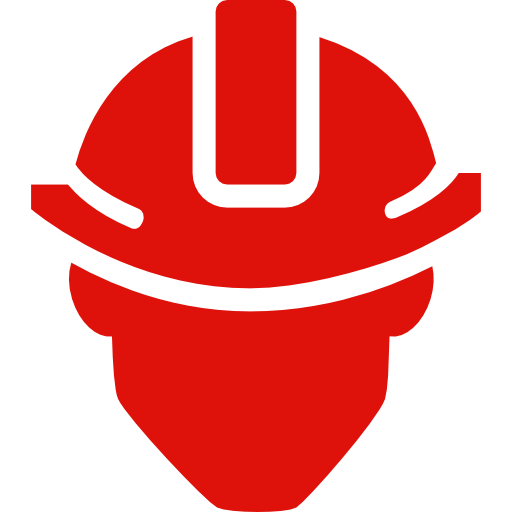 Осталось только понять, как его создать и поставить на свой сайт, а также, что из себя должен представлять этот графический файл? На второй вопрос ответить проще — по определению Favicon должен быть сохранен в формате ICO, размещен в корне сайта (хотя, можно и другом месте), а его размер при этом должен составлять 16 на 16 пикселей.
Осталось только понять, как его создать и поставить на свой сайт, а также, что из себя должен представлять этот графический файл? На второй вопрос ответить проще — по определению Favicon должен быть сохранен в формате ICO, размещен в корне сайта (хотя, можно и другом месте), а его размер при этом должен составлять 16 на 16 пикселей.
В принципе, чтобы создать favicon, вовсе не обязательно использовать какие-либо специальные онлайн генераторы, хотя это довольно удобно и просто. Можно попытаться сделать его в Photoshop, но он по умолчанию, к сожалению, не умеет сохранять изображения в формате ICO. Поэтому для того, чтобы научить Фотошоп работать с ICO, нужно будет установить специальный плагин.
Но если с Фотошопом вы не на дружеской ноге (равно как и с его бесплатной онлайн версией), то вам будет гораздо удобнее воспользоваться одним из многочисленных онлайн-сервисов приведенных ниже. При этом в некоторых из них вы сможете полностью с нуля нарисовать новую иконку, а в других сможете переделать уже имеющуюся у вас картинку (которая вас устраивает) в формат фавикона.
Ну, а самый простой вариант — это скачать коллекцию Favicon-ок из какой-нибудь онлайн галереи или каталога. О том, где ими можно будет разжиться, читайте чуть ниже.
Как создать Favicon онлайн и где можно скачать их коллекцию
Давайте я сначала приведу примеры сервисов (так называемых favicon generator), где можно не имея особых навыков сконструлить вполне себе достойный мини-логотип для своего сайта, ну, или хотя бы автоматом переделать подходящую картинку в формат, необходимый для загрузки фавикона на сайт.
- Faviсon.cc — довольно-таки удобный онлайн-генератор фавиконов. Используя его вы можете, например, создать свою иконку с нуля (полный эксклюзив), нарисовав ее попиксельно. Для этого вам нужно будет нажать в левой части окна сервиса на кнопку «Create New Favcon».
В центре страницы генератора расположена область, где каждый квадратик является пикселем вашей будущей фавиконки. Ваша задача состоит в закрашивании разными цветами этих квадратиков.
 Для закрашивания одного квадратика цветом нужно поставить галочку в правой части окна сервиса в поле «Color Picker», выбрать на расположенной там же палитре нужный цвет и щелкнуть по нужному квадратику. Для удаления неправильной закраски поставьте галочку в поле «transparent» и щелкните по квадратику, в результате чего он станет бесцветным (прозрачным).
Для закрашивания одного квадратика цветом нужно поставить галочку в правой части окна сервиса в поле «Color Picker», выбрать на расположенной там же палитре нужный цвет и щелкнуть по нужному квадратику. Для удаления неправильной закраски поставьте галочку в поле «transparent» и щелкните по квадратику, в результате чего он станет бесцветным (прозрачным).Для перемещения пикселя по холсту генератора вам нужно будет поставить галочку в поле «move». Результат своих трудов в реальном масштабе вы сможете наблюдать в области «Preview» под холстом. Если созданный вами Фавикон вам подходит, то нажмите на кнопку «Download» для его сохранения к себе на компьютер. В результате вы получите графический файл, который сможете затем скачать и загрузить на сервер хостинга.
Теперь вы знаете как сделать мини-логотип для своего сайта с нуля. Но если вы графическими талантами не обладаете, то можете на сервис онлайн генератора загрузить любую картинку для будущего фавикона, которая будет служить болванкой.
 Картинка может быть абсолютно любого размера и формата. Для загрузки файла значка на онлайн сервис вам нужно будет нажать в левой части окна сервиса на кнопку «Import Image».
Картинка может быть абсолютно любого размера и формата. Для загрузки файла значка на онлайн сервис вам нужно будет нажать в левой части окна сервиса на кнопку «Import Image».В открывшемся окне, нажав на кнопку «Обзор», найдите на своем компьютере подходящее изображение. Затем выберите, что делать с соотношением сторон вашей картинки при преобразовании его в формат 16 на 16 (квадрат). Это актуально, если загружаемое вами изображение не квадратное. В этом случае возможны два варианта: оставить соотношение сторон неизменным (Keep dimensions), либо преобразовать картинку к квадратному виду (Shrink to square icon). Во втором случае изображение будущей фавиконки будет искажено по одной из осей.
Для загрузки в online generator и преобразования вашей картинки нужно будет нажать на кнопку «Upload». Созданная из него Favicon.ico будет доступна к редактированию точно так же, как и нарисованная вами. Когда закончите колдовать над шедевром, то нажмите на кнопку «Download» для того, чтобы скачать его к себе на компьютер.
На этом онлайн сервисе также имеется возможность использовать коллекции фавиконов, созданные другими его пользователями и выложенные в общий доступ. Для того, чтобы посмотреть имеющиеся в галереи экспонаты, вам нужно будет нажать в левой части окна либо на кнопку «Latest Favicons» для просмотра коллекций отсортированных по дате создания, либо на кнопку «Top Rated Favicons» для просмотра галерей отсортированных по рейтингу.
- Favicon.ru — когда-то этот сервис был значительно проще описанного выше онлайн генератора, но последнее время он стал практически его аналогом, но только на русском языке. Favicon.ru позволяет не только преобразовывать любое имеющееся у вас изображение (на компьютере или в интернете) в формат ICO с размером 16 на 16 пикселей, но и дает возможность нарисовать его с нуля попиксельно.
Этот вариант online favicon generator примечателен, пожалуй, только тем, что он отечественный. Поэтому он и попал в эту статью. Итак, для работы с ним вам нужно на главной странице вверху нажать на кнопку «Выберите файл» и указать путь до нужного изображения на вашем компьютере.
 Загруженное и преобразованное в формат Favicon.ico изображение можно будет подкорректировать, а затем сохранить к себе на компьютер. Все просто и удобно.
Загруженное и преобразованное в формат Favicon.ico изображение можно будет подкорректировать, а затем сохранить к себе на компьютер. Все просто и удобно. - Logaster.ru — это онлайн генератор логотипов, но помимо логотипов он еще создает и фавикон. В отличии от всех других сервисов, вам не нужно рисовать дизайн фавикона или конвертировать ее с логотипа.Для того, чтобы создать фавикон, сначала необходимо ввести название сайта или компании и выбрать вид деятельности. Сервис предложит готовые к использованию несколько десятков шаблонов фавикона. Более подробно, как создать фавикон, можно прочитать здесь. После создания Favicon.ico, вы можете скачать файл к себе на компьютер в формате ICO или PNG.
После этого вам только остается нажать на кнопку «Создать». На открывшейся странице вы увидите ссылку для скачивания получившегося фавикона.
Подборка онлайн генераторов, коллекции и галереи фавиконов
Если вам по каким-либо причинам не понравились описанные выше favicon generator, то могу предложить попытать счастье на одном из следующих бесплатных онлайн-сервисов:
- FaviconGenerator — позволяет преобразовать в нужный формат фавикона любое загруженное с вашего компьютера изображение (загружать можно картинки в формате PNG, JPEG, JPG, GIF).

- AntiFavicon — достаточно интересный Favicon Generator. На нем вы можете создать фавикон с надписью. Текст надписи вам нужно будет ввести в поля «Top text» и «Bottom tex», а цветовую гамму — настроить в области «Colors».
- FavIcon from Pics — еще один простой онлайн сервис — указываете путь до картинки на своем компьютере, преобразуете и скачиваете результирующий файл в формате ICO и GIF.
- DeGraeve — достаточно мощный Favicon Generator, по функционалу похож на рассмотренный ранее Faviсon.cc. Здесь тоже можно сделать все либо с нуля, либо загрузить изображение, которое в последствии можно подкорректировать и скачать уже в формате ICO подходящего размера.
- Generator — позволяет как генерировать фавикон из загруженного изображения, так и создать ее с нуля в специальном редакторе.
- Онлайн редактор иконок favicon.ico — ну, как бы, все при нем — и создание фавиконов с нуля, и доработка уже имеющегося изображения.
- Online Favicon — очень функциональный инструмент для создания и редактирования мини-логотипов
- Free Favicon Generator — на случай, если ничего из выше предложенного списка вас не устроит.

- Фавикон-генератор — простенько и со вкусом…
Если вам наплевать на эксклюзивность вашего мини-логотипа для сайта, а возиться с редакторами и генераторами влом, то можно будет себе подобрать подходящую иконку на сайтах, где их пруд пруди. Ведь нам, по сути, подойдет абсолютно любая иконка размером 16 на 16 пикселей, которую вы можете скачать из сети или найти в недрах своего компьютера.
Но нужно помнить, что фавикон прежде всего должен привлекать внимание пользователей. В идеале, пользователь должен будет узнавать ваш сайт по одному лишь взгляду на Favicon, поэтому лучше, если он будет уникальный, но можно будет также поискать что-нибудь не заезженное в закромах интернета.
Если у вас нет желания или возможности (вы не художник и ни когда им не были), то проще всего будет попробовать поискать в галереях с коллекциями бесплатных фавиконов:
- Favicon.cc — 55 тысяч различных вариантов на все случаи жизни. Имеются также анимированные фавиконы, которые правда будут видны только в браузере FireFox
Если вы знаете еще какие-то подобные ресурсы, то я добавлю ваши ссылки в этот список.![]()
Как установить Favicon на сайт и прописать путь до него
Ваш браузер и поисковый робот Яндекса будут искать фавикон прежде всего в корневой папке вашего сайта. Поэтому можно просто подключиться к сайту по FTP и загрузить в его корневую директорию (обычно это папки public_htm или htdocs) ваш файлик Favicon.ico (лучше его название писать с маленькой буквы). Откройте теперь ваш ресурс в каком-нибудь браузере и посмотрите, не поменялась ли пиктограмма на вкладке. Поменялась? Нет? Ну, ничего страшного.
Если поставить фавикон таким образом у вас не получилось, то возможно вам придется очистить кэш вашего браузера, т.к. часто бывает, что из кэша загружается старая версия. Можете попробовать открыть ваш сайт в FireFox, у меня он лучше всего реагирует на проводимые изменения без очистки кэша. Если дело не в кэше браузера, то это значит, что для вашего сайта задано другое место для favicon, отличное от корневой папки. Как это проверить?
Как это проверить?
Откройте исходный код любой страницы вашего сайта. Чтобы посмотреть ее исходный код, достаточно будет щелкнуть по странице правой кнопкой мыши и выбрать соответствующий пункт контекстного меню (например, «Исходный код» в старой Opera, либо «Исходный код страницы» в Мазила Фаерфокс, либо «Просмотр кода страницы» в Google Chrome, либо «Просмотр HTML-кода» в IE) или нажать сочетание клавиш Ctrl+U. Теперь поищите в верхней части кода страницы строку, задающую путь до favicon.ico.
Она может выглядеть примерно так:
<link rel="shortcut icon" type="image/ico" href="http:путь_до_вашей_иконки/favicon.ico" />
Также возможен и такой вариант задания служебной гиперссылки link:
<link rel="icon" href="http:путь_до_вашей_иконки/favicon.ico" type="image/x-icon">
Теперь, зная этот путь, вы можете опять подключиться по протоколу FTP и загрузить по указанному пути свою фавиконку, заменив ею уже имеющуюся на сайте. Если никаких изменений в адресной строке браузера опять не произошло, то попробуйте в очередной раз очистить кэш браузера.
В Joomla Favicon обычно живет в папке с используемым вами шаблоном (путь до нее в Joomla 1.5 прописывался в файле index.php из каталога этого же шаблона,а вот в Joomla 3 все стало несколько сложнее). Т.е. для смены фавикона в Джумле достаточно будет пройти по этому пути и залить туда свой файлик favicon.ico, а на вопрос о замене ответить утвердительно:
/templates/папка_с_используемым_шаблоном_оформления/favicon.ico
Файлик favicon в WordPress по умолчанию тоже может лежать в папке с используемой вами темой (там же и задается путь до него):
/wp-content/themes/Папка_с_используемой_вами_темой_оформления/favicon.ico
В общем, если хотите задать или поменять путь до вашего фавикона, который бы поняли и браузеры, и поисковый робот Яндекса, то вам нужно будет прописать в соответствующем файле шаблона Joomla, WordPress или любого другого движка, между открывающим и закрывающим тегами HEAD, следующие строчки кода:
<link rel="shortcut icon" href="http:путь_до_вашей_иконки/favicon.ico" type="image/x-icon" /> <link rel="icon" href="http:путь_до_вашей_иконки/favicon.ico" type="image/x-icon" />
В каком именно файле шаблона нужно прописать эти строки, зависит от движка вашего сайта. Например, в в WordPress вам нужно открыть на редактирование файл header.php из папки с используемой вами темой оформления: wp-content/themes/Папка_с_вашей_темой_оформления. Открываете header.php в редакторе и в самом его начале находите открывающий Html тег HEAD. В любом месте за ним, но до закрывающего HEAD прописываете одну из приведенных выше строчек кода с указанием пути до вашего графического файла мини-логотипа.
Как установить анимированный фавикон? В принципе, точно так же, как и обычный. Будет отличаться только код, вставляемый в шаблон вашего сайта, с помощью которого вы указываете браузерам и поисковому роботу Яндекса путь до нужного графического файла. Дело в том, что анимированный Favicon будет иметь расширение GIF, и, следовательно, в строках кода нужно будет прописать примерно так:
<link rel="shortcut icon" href="/img/favicon.gif" type="image/gif" > <link rel="icon" href="/img/favicon.gif" type="image/gif" >
Вот и вся разница между анимированными favicon и обычными. Но следует учесть, что будет работать анимированная иконка только в FireFox, в остальных же браузерах она будет статичной. Яндекс же, при загрузке вашего анимированного фавикона, преобразует его в статичный формат PNG. Но, по-моему, овчинка выделки не стоит — устанавливать вместо обычного мини-логотипа для сайта анимированный не имеет особого смысла. Но это только мое ИМХО.
Удачи вам! До скорых встреч на страницах блога KtoNaNovenkogo.ruУстанавливаем favicon на сайт ⋆
Быстрая навигация по этой странице:
Вопрос о том, как установить фавикон на сайт, является достаточно простым, однако почему-то многие вебмастера этим вопросом пренебрегают и не устанавливают иконку для своего сайта. О том, почему все-таки это важно и как это правильно сделать — читайте ниже.
Зачем нужен favicon?
Favicon — это иконка, которая по умолчанию имеет формат 16 на 16 пикселей и отображается в верхней части вкладки браузера рядом с названием сайта/страницы. Если иконка не задана или задана не правильно, то тогда в браузере рядом с названием сайта просто рисуется значок самого браузера (например, значок Firefox или Google Chrome).
Однако в действительности роль этой картинки состоит не только в украшении браузера. Дело в том, что эти картинки выводятся в поисковой выдаче Яндекса (если иконка не задана — показывается пустое место). Представьте ситуацию, что Яндекс предложит пользователю на его запрос два примерно одинаковых сайта, но к одному из них будет дополнительно проставлена иконка — на какой сайт более вероятно перейдет пользователь? Конечно, в первую очередь он перейдет на сайт, предложенный первым по списку, но как раз именно наличие картинки, которая всегда более приятна пользователю, чем текст, может привлечь посетителя именно на ваш сайт.
Кроме того, нельзя исключать и того обстоятельства, что наличие или отсутствие фавиконки может учитываться Яндексом как один из незначительных факторов ранжирования. Достоверно это неизвестно, но если Яндекс учитывает более 300 различных факторов при ранжировании сайтов в поисковой выдаче, то, быть может, наличие иконки также может учитываться при определении качественности ресурса.
Таким образом, если вы делаете хороший и качественный сайт, то иконка у него обязательно должна быть проставлена.
Про то, как сделать иконку ico, у нас есть отдельная статья (ссылка), потому перейдем сразу к рассмотрению вопроса о том, каким должен быть фавикон.
Каким должен быть файл с иконкой и где он должен находиться?
Исторически сложилось, что для сайтов используется формат .ico. Особенность этого формата состоит в том, что внутри одного .ico-файла может храниться несколько картинок размером от 16х16 до 64х64 (размер должен быть кратным восьми). Правда, для веб-сайтов в действительности используется только формат 16х16 — ни Яндекс, ни браузер не будут показывать другой размер иконки.
Соответствующий Файл в формате .ico можно создать с помощью графического редактора или множества доступных в сети онлайн-сервисов. Важно, чтобы данный файл имел название favicon.ico.
Теоретически, сохранить файл можно в любой папке с файлами сайта, но крайне рекомендуется сохранять его именно в корневой директории вашего ресурса — чтобы он всегда был доступен по адресу vash-site.ru/favicon.ico, так как по умолчанию именно там его ищут поисковики и браузеры.
Как добавить на сайт?
Добавление иконки для вашего ресурса является очень простым: достаточно лишь прописать необходимый html-код между тегами <head></head< вашего сайта.
Для добавления favicon html код является следующим:
<link rel="icon" href="http://vash-site.ru/favicon.ico" type="image/x-icon" /> <link rel="shortcut icon" href="http://vash-site.ru/favicon.ico" type="image/x-icon" />
После того, как добавите этот код на страницы своей странички, обновите кэш своего браузера (его нужно полностью стереть), и, если все сделано правильно и файл с картинкой загружен на сайт, то картинка начнет отображаться в браузере.
Правда, не ждите ее мгновенного отображения в поисковой выдаче Яндекса. Дело в том, что у этой поисковой системы для фавиконок существует отдельный робот, который может обновлять свою базу иконок на протяжении нескольких месяцев. В этой связи, ваша иконка может появиться в выдаче Яндекса как через две недели, так и через пару месяцев, волноваться по этому поводу не стоит.
Как добавить иконку сайта в адресную строку браузера?
При загрузке сайта, в адресной строке браузера можно иногда увидеть небольшую картинку, которая связана с тематикой сайта. Тот же рисунок отображается рядом со ссылкой при добавлении ее в закладки браузера.
Отображение иконки в строке браузера
Чтобы установить подобную «фичу», необходимо нарисовать изображение размером 16х16 пикселов и сохранить его в формате ICO в корне сайта под именем favicon.ico.
Adobe Photoshop не понимает формат ICO и не сохраняет в нем рисунки, так что для этой цели требуется дополнительный плагин.
Для работы плагина файл необходимо распаковать и сохранить в папке Plug-Ins\File Formats. По умолчанию программа Photoshop CS под Windows устанавливается в папке c:\Program Files\Adobe\Photoshop CS. Тогда полный путь для файла плагина будет c:\Program Files\Adobe\Photoshop CS\Plug-Ins\File Formats.
Размещение плагина для сохранения файлов в формате ICO
После добавления плагина, при сохранении рисунка в списке доступных форматов появляется новый пункт «Windows Icon».
Тип файла для сохранения иконки
Остается сделать желаемую иконку 16х16 пикселов и сохранить ее под именем favicon.ico в корне сайта. Браузер автоматически ищет этот файл и добавляет его в адресную строку, а также закладки.
Файл не обязательно должен располагаться в корне сайта, но тогда следует указать браузеру, где он находится. Это делается через тег <link>, как показано ниже.
<head>
<link rel="shortcut icon" href="/images/favicon.ico" type="image/x-icon">
</head>Атрибут href задает расположение и имя файла.
Формат рисунка не обязательно должен быть ICO, также допускается использование GIF и PNG. При этом необходимо сменить значение атрибута type на image/gif или image/png, в зависимости от типа изображения.
<head>
<link rel="shortcut icon" href="/images/favicon.png" type="image/png">
</head>О favicon и не только
Форматы favicon
Основными форматами для favicon являются ICO, PNG и SVG. При желании, значок сайта можно сделать в форматах JPEG или анимированном GIF. Но из-за слабой поддержки основными браузерами использование таких значков превращается в нецелесообразную экзотику. Хотя и можно сделать favicon в формате GIF без анимации, но не нужно – лучше в PNG.
Favicon.ico
Хотя формат ICO сейчас считается устаревшим, но сбрасывать со счетов его ещё рано. Основными достоинствами этого формата являются: возможность хранения в одном файле нескольких вариантов размеров иконки сайта и поддержка полупрозрачности. Надо помнить что, IE10 и более ранние версии этого браузера понимают только ICO. Так же следует учитывать то, что этот формат довольно широко используется в операционной системе Windows. Т. е. favicon.ico используется как изображение для вкладок, панели задач, рабочего стола. Поэтому для корректного отображения на этих объектах, создаётся файл в формате ICO, содержащий три изображения рекомендуемых размеров: 16х16, 32х32 и 48х48. Сделать такой файл можно здесь. Подключение favicon.ico на сайте производится с помощью следующего кода:
<link href="/favicon.ico" rel="shortcut icon" type="image/vnd.microsoft.icon" />
В параметре href указывается путь до иконки сайта. В этом примере и далее в этой статье предполагается, что файл favicon размещён в корне сайта. Если файл иконки размещается не в корне сайта, то тогда нужно указать соответствующий путь.
Favicon.png
Формат PNG предоставляет более широкие возможности для изображения, чем ICO. Сейчас очень большое количество сайтов используют favicon в формате PNG. Он поддерживается всеми основными браузерами. Подключение favicon.png на сайте производится с помощью следующего кода:
<link href="/favicon.png" rel="icon" type="image/png" />
Favicon.svg
Формат SVG — новый открытый формат векторной графики. В силу того, что изображения в SVG масштабируются без потери качества, он идеально подходит для favicon. Этот формат является рекомендацией консорциума W3C, его поддерживают ещё не все браузеры, но за ним будущее. Подключение favicon.svg на сайте производится с помощью следующего кода:
<link href="/favicon.svg" rel="icon" type="image/svg+xml" />
Отслеживать поддержку SVG браузерами можно здесь.
Favicon – устройства, ОС, технологии
С приходом HTML 5 появилась возможность указывать размеры favicon. Теперь различные мобильные устройства или браузеры могут выбрать необходимый размер значка и использовать его, например, как изображение для ярлыка на рабочем столе. За указание размеров отвечает атрибут size. Делается это так:
<link href="/favicon-32x32.png" rel="icon" type="image/png" /> <link href="/favicon-16x16.png" rel="icon" type="image/png" />
Для favicon.svg можно сделать так:
<link href="/favicon.svg" rel="icon" type="image/svg+xml" />
Так как формат SVG векторный и может масштабироваться, то даём указание использовать изображение для любых размеров.
Windows
Начиная с версии Windows 8.1, появилась возможность закреплять сайты с помощью т. н. живых плиток. Для изображений на плитках малого размера будет использоваться favicon. Для средних и больших плиток лучше задать изображения подходящих размеров. Сделать это можно двумя способами: разместить в заголовке сайта специальные метатеги или создать файл конфигурации браузера. Второй способ более предпочтителен т. к. размещение лишних тегов метаданных увеличивает заголовок страницы, что не лучшим образом сказывается на скорости загрузки. И так, создаётся файл browserconfig.xml следующего содержания:
<?xml version="1.0" encoding="utf-8"?>
<browserconfig>
<msapplication>
<tile>
<square70x70logo src="/mstile-70x70.png"/>
<square150x150logo src="/mstile-150x150.png"/>
<square310x310logo src="/mstile-310x310.png"/>
<wide310x150logo src="/mstile-310x150.png"/>
<TileColor>#da532c</TileColor>
</tile>
</msapplication>
</browserconfig>Он описывает четыре изображения для различных размеров живых плиток: три квадратные и одно прямоугольное. В теге TileColor указывается фоновый цвет плитки. Сами изображения следует брать большего размера, примерно в 1,8-2 раза. Например, для плитки 70×70 лучше взять изображение размером 128×128. Делается это с целью поддержки экранов с высокой плотностью пикселов. Подключение файла конфигурации браузера на сайте производится с помощью следующего кода:
<meta name="msapplication-config" content="browserconfig.xml" />
Mac OS и Safari
Версии Safari под Mac OS поддерживают формат SVG. Такое изображение нужно для закладок в этом браузере. Но есть один момент – элементы изображения должны быть или чёрными или белыми. В коде подключения используется атрибут color. Так вот, после подключения все элементы чёрного цвета будут отображаться тем цветом, который указан в этом атрибуте. Подключение для Safari в Mac OS производится с помощью следующего кода:
<link href="/safari-pinned-tab.svg" rel="mask-icon" color="#598473" />
Обратите внимание на то, что имя файла и значение rel должны быть такими, как в примере.
Apple (iOS)
Safari в устройствах Apple, на базе операционной системы iOS тоже использует иконку сайта для закладок. Но favicon может использоваться и как значок на рабочем столе. Для того, чтобы на устройствах Apple значок сайта смотрелся прилично, понадобятся изображения в формате PNG и несколько строк кода. Устройств на базе iOS довольно много и они имеют различные размеры экранов. Для каждого размера нужен свой значок. Размеры этих значков следующие: 57×57, 60×60, 72×72, 76×76, 114×114, 120×120, 144×144, 152×152, и 180×180. В некоторых источниках рекомендуется писать код для каждого размера favicon. Объясняется это тем, что иконки для устройств от Apple, в виду их большой популярности, используются (ищутся) устройствами других производителей. Вот так подключается изображение для одного из размеров:
<link rel="apple-touch-icon" href="/apple-touch-icon.png" />
Можно обойтись без девяти строк кода и ограничиться тремя, хотя файлы всех девяти размеров лучше загрузить на сайт. Используется одна хитрость: если иконка не соответствует рекомендуемому размеру устройства, то используется иконка большего размера. Подключаем изображение размером 180×180 следующим образом:
<link rel="apple-touch-icon" href="/apple-touch-icon.png" />
Затем добавим строку кода из предыдущего примера:
<link rel="apple-touch-icon" href="/apple-touch-icon.png" />
Т. е. по крайней мере, основная иконка должна быть 180×180. Остальные устройства могут уменьшить изображение. Есть ещё одна тонкость, иконки в iOS оформляются в определённом стиле, т. е. используются скругленные уголки, тень, блики. Когда загружается значок сайта, устройство начинает приводить его к этому стилю. Если это не нужно, то добавляем следующий код:
<link rel="apple-touch-icon-precomposed" href="/apple-touch-icon.png" />
А ещё можно указать заголовок:
<meta name="apple-mobile-web-app-title" content="Aitishnik.RU" />
Android
К сожалению, изображения в формате SVG пока не поддерживаются ОС Android. Поэтому используются изображения в формате PNG. Для настроек используется файл manifest.json. Он может быть следующего содержания:
{
"name": "Aitishnik.RU",
"icons": [
{
"src": "android-chrome-192x192.png",
"sizes": "192x192",
"type": "image/png"
},
{
"src": "android-chrome-256x256.png",
"sizes": "256x256",
"type": "image/png"
}
],
"theme_color": "#ffffff",
"background_color": "#ffffff",
"start_url": "http://www.aitishnik.ru",
"display": "standalone"
}Файл – манифест описывает настройки отображения сайта на домашнем экране, как веб-приложения. В примере:
name – подпись к приложению. Если ключ name не указан, то для подписи будет использоваться содержимое тега title из заголовка сайта. Если значение name длинное, то можно добавить ключ short_name для короткой подписи.
icons – этот ключ определяет набор иконок. Внутри него ключи src, sizes и type определяют источник изображения, размер и тип изображения соответственно.
theme_color – передаёт цветовое значение строки состояния.
background_color – фоновый цвет для иконки на домашнем экране.
display – режим отображения веб-приложения.
Файл manifest.json подключается в заголовке сайта следующим кодом:
<link rel="manifest" href="/manifest.json" />
Заключение
У человека, прочитавшего всё вышеизложенное, может сложиться впечатление, что всё это очень сложно и нудно. Отчасти это так. Но к счастью, есть сервисы, которые делают всю эту работу за нас. Например, http://realfavicongenerator.net. На этом ресурсе можно сгенерировать все нужные иконки и получить код для вставки на сайт.
Вот и всё. Удачи в сайтостроении!
Об авторе:
Меня зовут Андрей Золкин. Из более, чем пятнадцати лет работы в сфере информационных технологий, десять лет работаю с системами, базирующимися на открытом исходном коде. На страницах сайта Aitishnik.Ru веду блоги по CMC Joomla и Debian GNU/Linux.
Ещё о сайтостроении
-
Работаем с виртуальными хостами
В статьях о Joomla 3, а именно: «Локальный хостинг на XAMPP» и «Установка XAMPP в Debian GNU/Linux» была описана организация локального хостинга на домашнем компьютере. В этой статье рассмотрим такую продвинутую возможность, как работа с виртуальными хостами. Зачем же нужны виртуальные хосты и в чём отличие от просто локального…
Сайт. С чего начать?
Эта статья написана для тех, кому нужен интернет-сайт, но не представляющих с чего начать. Это краткое введение в мир web-сайтов, призванное помочь новичку сориентироваться в этом мире и принять правильные решения. Информация может быть…
Бесплатный сайт с помощью конструктора – преимущества и недостатк…
Развитие и совершенствование компьютерных технологий, не перестает удивлять современного человека. К примеру, не так давно позволить себе иметь собственный сайт мог только состоятельный человек, так как это, как вы понимаете,…
Чем должна заканчиваться каждая страница успешного сайта? …
Существует ряд ошибок, которые допускают многие владельцы сайтов при его создании. Одну из таких ошибок можно заметить на многих веб-ресурсах. Это не только игнорирование хостинга и бесплатная аренда сервера в Киеве с тестовым периодом, но и резкое…
Основы юзабилити
Высокая конверсия, или отношение численности посетителей сайта к фактическим покупателям, зависит от многих факторов. Веб проект может иметь идеальный дизайн, но не давать нужного уровня конверсии. Почему? Часто причиной становятся…
Преимущества прокси-сервера
Использование прокси-сервера не только дает анонимность вашему ИП-адресу, но также позволяет ограничивать доступ к разным ресурсам Интернета сотрудников компании. Прокси-сервер — это машина, которая функционируют в качестве посредника,…
Фавикон: зачем нужен, как создать и поставить на сайт
Подготовили для вас полную инструкцию по фавикон: что это за вид иконки, зачем он нужен вашему сайту, как его создать и поставить на сайт. Нашли требования «Яндекс» и Google к фавиконкам и подобрали четыре сервиса, которые бесплатно сделают за вас всю техническую часть работы.
Что такое фавикон
Фавикон (favicon, сокращенное от favourite icone) — маленькая иконка, которая сопровождает сайт в интернет-среде. Эта иконка появляется на вкладках, в результатах поиска и помогает сайту быть более узнаваемым.
Крохотная иконка, которую вы сейчас видите на вкладке этой статьи — это и есть фавикон. Обычно иконка полностью или частично копирует логотип бренда, но адаптирована к маленькому размеру — она должна хорошо читаться.
Зачем нужен фавикон
Фавикон помогает человеку ориентироваться в интерфейсе, повышает узнаваемость ресурса и кликабельность.
Помогает в навигации
Фавиконка помогает быстро находить сайт среди других. Когда открыто много вкладок, проще найти значок, чем считывать название каждой вкладки.
Фавиконы можно увидеть:
Крупные фавиконы на стартовой странице Mozilla FirefoxВызывает доверие
Хорошо оформленный сайт производит хорошее впечатление. Фавикон — часть этого впечатления. Сравните сами: на скриншоте ниже вкладки в мобильном браузере Chrome. На второй снизу вкладке пустая иконка. Вкладку сложнее выделить взглядом среди остальных, да и выглядит она менее презентабельно, чем соседние.
Сайты с фавиконками и без них во вкладках мобильного браузераУвеличивает кликабельность
Нет информации о том, является ли наличие фавиконки фактором ранжирования. Но
если сайт проще найти в результатах поиска, а доверие к нему выше — это повышает кликабельность.
Создание favicon
Итак, с задачами фавиконки для сайта мы разобрались. Теперь расскажу, как ее создать с учетом этих задач, и дам список сервисов, которыми могут воспользоваться не-дизайнеры.
Визуальная составляющая
Что учитывать при создании фавиконки:
- Размер. В некоторых интерфейсах и на маленьких экранах он может достигать 16 на 16 пикселей.
- Читаемость. Иконка должна читаться в разном окружении — на вкладках и в истории, в результатах поиска.
- Стиль бренда. Даже если ваш логотип не удается перенести в микро-формат, нужно сделать что-то связанное, в айдентике бренда.
Покажу несколько примеров, как разные компании переносят свой логотип в фавикон.
Отличный фавикон у «Google Диска». Разноцветный треугольник хорошо смотрится в любом размере.
Логотип «Google Диска» и он же в виде фавиконки на вкладкеМы тоже использовали для фавиконки графическую часть логотипа. Ее хорошо видно на вкладке благодаря различимой форме и контрастному цвету.
Логотип SendPulse и он же в виде фавиконки на вкладкеЕсли у вас буквенное лого, его тоже можно разместить на фавиконе. На примере от VC.ru видно, что при хорошо подобранном шрифте буквы нормально читаются даже на маленькой иконке. Для яркости добавили красную точку, так вкладку гораздо легче найти.
Логотип VC.ru и он же в виде фавиконки на вкладкеТребования «Яндекс» к фавиконке
Размер: 120 * 120 пикселей, 32 * 32 или 16 * 16.
Формат: SVG (рекомендуемый), ICO, GIF (без анимации), JPEG, PNG, BMP.
Вот что «Яндекс» пишет по поводу фавиконок:
- Робот возьмет любую из имеющихся иконок, которая ему доступна и подходит под требования сервиса, на котором нужно ее показать.
- Если сайт недоступен, робот возьмет произвольную иконку хостинга со страницы-заглушки сайта.
Раздел «Яндекс.Справки» о фавиконках
Требования Google к фавиконке
Размер: кратный 48 — 144 * 144, 96 * 96, 48 * 48. Загружать файл 16*16 не рекомендуется.
Формат: SVG, ICO, GIF (без анимации), JPEG, PNG.
Кроме этого, Google рекомендует следующее:
- Иконка должна совпадать с остальным графическим представлением бренда.
- Не стоит часто менять адрес файла favicon.
- Иконка не должна быть неприемлемо или непристойной, иначе поисковик заменит ее на стандартную иконку.
Раздел документации Google о фавиконках
Сервисы для создания фавиконки без программиста
Требования есть, размеры и форматы описаны, но проще от этого не становится. Чтобы не разбираться, какие фавиконки нужны для каждого из интерфейсов, предлагаю воспользоваться одним из специальным сервисов. Они сгенерируют вам набор нужных favicons и код для вставки на сайт.
Realfavicongenerator
Этот сервис просит квадратный исходник с оптимальным размеров 260 на 260 пикселей. Здесь можно самостоятельно настроить результат: покрутить фон, отступы, цветовую тему.
Настройка получившихся иконок в RealfavicongeneratorВ результате получаете пакет файлов для скачивания и код для встраивания на сайт.
Пакет нужно скачать в виде файлов и куска кодаFavic-o-matic
Попросит у вас квадратный исходник минимум 310 на 310 пикселей. Настроить здесь ничего не получится, после обработки автоматически начнется скачивание готового пакета и сгенерируется код для сайта.
Результат создания фавиконок в Favic-o-MaticFavicon.ico & App Icon Generator
Размер исходника здесь не указан, но при загрузке не квадратного изображения сервис выдаст предупреждение. Настроить результат нельзя, вы получаете пакет файлов и код.
Готовый пакет фавиконок и код для сайта в Favicon.ico & App Icon GeneratorFaviconit
Этот сервис попросит исходник минимум 310 на 310 пикселей и весом не более 5 Мб. После обработки вы получите пакет с файлами, внутри которого будет лежать и текстовый файл с кодом для встраивания на сайт.
Готовый пакет фавиконок и код для сайта в FaviconitКак добавить фавикон на сайт
Итак, у вас есть файлы и код. Теперь нужно все это поместить на сайт, чтобы подготовленные фавиконки начали отображаться в поиске, на вкладке и в других локациях.
Загружаем иконки на сайт
Иконки нужно положить в корневую папку вашего сайта. Для этого понадобится доступ к сайту на хостинге, где он лежит. Загрузить файлы можно либо через собственную панель управления, если такая есть у вашего хостинг-провайдера, или какой-нибудь файловый менеджер, например, FileZilla.
Корневая папка сайта может называться public_html, www, html или site. Если такой не найдете, уточните у своего провайдера. Загрузите все полученные на предыдущем шаге файлы в корневую папку.
Редактируем код
Теперь нужно открыть код главной страницы сайта. Там же, в файловой системе сайта, найдите файл под названием head или header. Откройте его и вставьте полученный ранее код в элемент <head>. Выглядеть это будет примерно так:
<head>
…
<link rel=»icon» href=»/favicon.ico» type=»image/x-icon»>
…
</head>
Остается подождать, пока поисковики проиндексируют появивишиеся фавиконки для сайта.
Фавикон: что следует запомнить
Фавиконка — маленькая иконка, которая появляется рядом с названием сайта на вкладке, в закладках и истории браузера и в прочих онлайн-интерфейсах. Она помогает пользователю быстро находить ваш сайт среди других, повышает его узнаваемость и вероятность клика.
Чтобы создать хороший фавикон для сайта, помните о трех факторах. Иконка будет очень маленького размера, но при этом должна хорошо читаться и вписываться в айдентику бренда.
Фавиконок нужно несколько на разные локации. Чтобы не запоминать размеры и свойства всех нужных иконок, используйте один из специальных сервисов. Сервис выдаст вам готовый пакет фавиконок и кусок кода, которые нужно будет загрузить в корневую папку вашего сайта и вставить в код главной страницы.
Готовую фавиконку можно даже использовать в рассылках. Регистрируйтесь в SendPulse и создавайте красивые письма в удобном блочном редакторе!
[Всего: 2 Средний: 5/5]Favicon Generator — Изображение в Favicon
О генераторе favicon
Если у вас уже есть изображение, которое вы хотели бы использовать для favicon на вашем сайте, это именно тот инструмент, который вам нужен. В Генератор favicon преобразует ваше изображение в значок. Ты можешь загрузите PNG, JPG или BMP, и генератор значков будет вывести файл ICO.
Для наилучшего результата загрузите квадратное изображение.Ты можешь используйте стандартный инструмент для редактирования изображений, если вам нужно обрезать изображение. Когда ваше изображение будет подготовлено, загрузите его с помощью инструмента выше. Затем убедитесь, что изображение для предварительного просмотра вам нравится. Наконец, используйте кнопку загрузки, чтобы экспортировать значок в ICO. формат.
Зачем мне нужен файл ICO вместо PNG?
Файл ICO — это специальный файл изображения, используемый браузером.В Уникальная особенность ICO-файла в том, что он многослойный. Каждый слой значка содержит другой размер изображения. В общие размеры значков в формате ICO: 16×16 пикселей, 32×32 пикселей, и 48×48 пикселей.
Для лучшей совместимости веб-браузеры могут использовать файл ICO. генерируется генератором значков. Браузеры будут использовать разные размеры для отображения в разных областях веб-сайт, такой как панель закладок, адресная строка, вкладка браузера и ярлык на рабочем столе.
Какие типы изображений лучше всего подходят для генератора значков?
Генератор значков лучше всего работает с простым значком, логотипом или письмо. Сложный или сложный дизайн плохо работает, когда он изменяются размеры с помощью генератора значков. потерянный. Если ваш логотип очень сложный, мы рекомендуем создать favicon из текста с помощью альтернативного генератора.
Руководства — favicon.io
Что такое значок?
Фавикон — это небольшой значок или набор значков, связанных с веб-сайт, веб-страницу или веб-приложение. Он отображается внутри вкладки браузера и панель закладок. Примеры ниже показывают значки для Google, Reddit и Squarespace в браузере таб.
Ниже приведены некоторые значки с нескольких популярных веб-сайтов. отображается на панели закладок Chrome.
Для чего используется значок?
Значок используется, чтобы помочь пользователям визуально идентифицировать веб-сайты, Интернет страниц и веб-приложений проще во вкладках браузера, закладки, ярлыки и адресные строки стало проще. Его важно иметь значок для вашего сайта для бренда признание, чтобы ваши пользователи могли легко идентифицировать ваш сайт в вкладки и закладки браузера.
Squarespace использует свой логотип в качестве значка, чтобы соответствовать бренд компании.
Какие альтернативные названия для фавикона?
Некоторые альтернативные названия для значка: значок браузера, избранное. значок, значок ярлыка, значок вкладки, значок URL-адреса и значок закладки. В слово favicon — это сокращение от «любимый значок» и происходит от Функция «Избранное» в Internet Explorer, наиболее современная браузеры называют «закладками».
Какие бывают распространенные форматы файлов значков?
ICO — фавикон.ico
Наиболее распространенными форматами значков являются ICO, PNG и SVG, но есть являются дополнительными форматами для определенных браузеров или устройств. ICO формат файла был разработан Microsoft и является исходным файлом формат значка. Формат уникален тем, что позволяет для нескольких небольших изображений в одном файле. Это выгодно, потому что маленькие значки, необходимые для значка в Формат ICO (16×16, 32×32 и 48×48 пикселей) можно масштабировать и оптимизирован независимо.При малых размерах вы не можете положиться браузер, чтобы автоматически изменять размер значка оптимальным образом. Формат ICO поддерживается всеми браузерами, и это единственный формат, поддерживаемый IE5 — IE10.
PNG — favicon.png
Формат PNG — хороший формат, потому что это формат, в котором больше всего люди привыкли и не нуждаются в специальных инструментах, чтобы Создайте. Поскольку современные экраны имеют высокое разрешение, оригинал проблема с маленькими размерами иконок для маленьких разрешений больше не существуют.Для браузеров, поддерживающих формат значков PNG часто качество значка, отображаемого в вкладка браузера или панель закладок будут выше, чем в формате ICO. Недостаток формата PNG в том, что он несовместим с IE5 по IE10.
SVG — favicon.svg
Формат SVG имеет преимущества перед форматами PNG и ICO, но у него пока нет отличной поддержки браузеров.Файлы SVG очень легкие и бесконечно масштабируемые. Это значит, что качество изображения превосходное без ущерба для времени загрузки в пользу тяжелых изображений. Только Chrome, Firefox и Opera поддерживают формат SVG. значки.
Какие бывают распространенные размеры значков?
Обратите внимание, что ваш значок должен быть квадратным.
Для формата ICO рекомендуемые размеры: 16×16, 32×32 и 48×48. пикселей.
Для формата PNG рекомендуются размеры 16×16 и 32×32, но браузеры принимают любое квадратное изображение PNG.
Влияют ли фавиконы на поисковую оптимизацию или SEO?
Наличие значка может косвенно повлиять на SEO. Некоторый поиск системы, такие как DuckDuckGo, отображают значок в поиске полученные результаты. Привлекающий внимание значок может увеличить количество кликов. рейтинги (CTR) в этих поисковых системах.Кроме того, значок — это необходимо для повышения узнаваемости бренда и доверия к нему. Пропавший без вести favicon может привести к потере доверия пользователей к сайту и увеличению показатели отказов.FAQ
Общие
Вокруг много генераторов фавиконов. Все они генерируют один файл favicon.ico и оставляют вас там.
Для поддержки большинства браузеров и платформ вам потребуется более десятка изображений .Верно. А HTML-код непростой. Фактически, большинство фрагментов кода, которые вы можете найти в Интернете, — это неправильные .
Вы веб-дизайнер или разработчик. Вы потратили бесчисленное количество часов на свой новый веб-проект. Теперь вам нужен фавикон. Он должен поддерживать основные браузеры и, по сути, как можно больше браузеров. Но у вас нет времени тратить время на такую рутинную задачу. RealFaviconGenerator поможет вам в этом: отправьте свое изображение высокой четкости и получите ваши многочисленные значки и HTML-код, который работает.
favicon.ico ), а иногда и двумя ( favicon.ico и favicon.png ).
Настоящий ответ — «много»:-
favicon.ico - Используется IE, а также некоторыми другими браузерами, если мы не будем осторожны.
-
favicon-16x16.png - Классический значок, отображаемый во вкладках.
-
favicon-32x32.png - Для Safari в Mac OS.
-
android-chrome-36x36.png - Для Android Chrome M39 + с плотностью экрана 0,75.
-
android-chrome-48x48.png - Для Android Chrome M39 + с плотностью экрана 1.0.
-
android-chrome-72x72.png - Для Android Chrome M39 + с плотностью экрана 1,5.
-
андроид-хром-96x96.png - Для Android Chrome M39 + с плотностью экрана 2.0.
-
android-chrome-144x144.png - Для Android Chrome M39 + с плотностью экрана 3.0.
-
андроид хром-192x192.png - Для Android Chrome M39 + с плотностью экрана 4.0.
-
android-chrome-256x256.png - Для Android Chrome M47 + Заставка с плотностью экрана 1,5.
-
андроид-хром-384x384.png - Для Android Chrome M47 + Заставка с плотностью экрана 3.0.
-
android-chrome-512x512.png - Для Android Chrome M47 + Заставка с плотностью экрана 4.0.
-
mstile-70x70.png - Для Windows 8 / IE11.
-
mstile-144x144.png - Для Windows 8 / IE10.
-
mstile-150x150.png - Для Windows 8 / IE11.
-
mstile-310x310.png - Для Windows 8 / IE11.
-
mstile-310x150.png - Для Windows 8 / IE11.
-
apple-touch-icon-57x57.png Пользователи - iPhone и iPad могут превращать веб-страницы в значки на своем домашнем экране. Такая ссылка отображается как обычное нативное приложение iOS. Когда это происходит, устройство ищет конкретную картинку. Разрешение 57×57 удобно для iPhone без Retina с iOS6 или более ранней версией.Узнайте больше в документации Apple.
-
apple-touch-icon-60x60.png - То же, что
apple-touch-icon-57x57.png, для iPhone без Retina с iOS7. -
apple-touch-icon-72x72.png - То же, что и
apple-touch-icon-57x57.png, для iPad без Retina с iOS6 или более ранней версией. -
apple-touch-icon-76x76.png - То же, что и
apple-touch-icon-57x57.png, для iPad без Retina с iOS7. -
apple-touch-icon-114x114.png - То же, что и
apple-touch-icon-57x57.png, для Retina iPhone с iOS6 или более ранней версией. -
apple-touch-icon-120x120.png - То же, что
apple-touch-icon-57x57.png, для Retina iPhone с iOS7. -
apple-touch-icon-144x144.png - То же, что и
apple-touch-icon-57x57.png, для iPad Retina с iOS6 или более ранней версией. -
apple-touch-icon-152x152.png - То же, что
apple-touch-icon-57x57.png, для iPad Retina с iOS7. -
apple-touch-icon-180x180.png - То же, что
apple-touch-icon-57x57.png, для iPhone 6 Plus с iOS8. -
apple-touch-icon.png - То же, что и
apple-touch-icon-57x57.png, для запросов «по умолчанию», так как некоторые устройства могут искать именно этот файл. Это изображение может сохранить некоторые ошибки 404 в ваших журналах HTTP. См. Документы Apple -
apple-touch-icon-precomposed.png - То же, что и
apple-touch-icon.png, но у него уже есть закругленные углы (но без тени или эффекта блеска).
При создании значка с помощью RealFaviconGenerator инструкции просят вас разместить все файлы в корне вашего веб-сайта.Вы можете разместить их в подкаталоге, например, в http://mywebsite.com/icons/ , чтобы было понятнее.
Однако у этого подхода есть три недостатка:
- Internet Explorer ищет
favicon.icoв корне веб-сайта. Конечно: это потому, что мы прошу не объявлятьfavicon.ico. - устройства iOS ищут такие файлы, как
apple-touch-icon-144x144.pngв корне веб-сайта, как описано Apple.Эту проблему можно решить, объявив значки в HTML-коде (в любом случае это необходимо для Android), но следование конвенциям Apple, вероятно, лучший шаг. - По умолчанию Internet Explorer 11 ищет
browserconfig.xmlв корне веб-сайта. - Несколько сервисов, например Яндекс,
найдите
favicon.icoв корневом каталоге.
Иногда RealFaviconGenerator создает значок PNG 194×194.
Некоторые браузеры, такие как Android Firefox, обычно загружают самый большой значок PNG, который они находят. Такое поведение спорно и имеет как минимум недостаток: он может конфликтовать со значком 192×192, посвященным Android Chrome. Предположим, вы создали значок Android Chrome с падающей тенью. Вы не ожидаете увидеть это изображение в других браузерах. Чтобы решить эту проблему, создайте «значок еще большего размера».
Примечание: когда значок Android Chrome является исходным эталонным изображением, этот дополнительный значок не требуется, поэтому он не создается.
Desktop, классические браузеры
favicon.ico не объявлен в HTML-коде?В поисках образца кода значка вы, вероятно, встретили:
Когда ваш значок находится в корневом каталоге, RealFaviconGenerator не генерирует этот код.
Это потому, что это как-то сбивает с толку некоторые другие браузеры, такие как Chrome.И поскольку IE все равно ищет файл с именем favicon.ico ,
лучшее решение — даже не говорить об этом.
Это описано Джонатаном Т. Нилом и
Матиас Байненс.
Да, W3C не рекомендует использовать предопределенный URI.
Если вы последуете этой рекомендации, у вас возникнут проблемы с браузерами, которые ошибочно выбирают значок .ico вместо красивых PNG-версий, аккуратно подготовленных именно для них.
Гораздо лучше и прагматично обмануть их этим маленьким приемом.
favicon.ico составляет около 10 КБ? Обычно favicon.ico составляет около 1 КБ или 2 КБ. RealFaviconGenerator создает файл размером 10 КБ.
Это потому, что этот файл должен содержать
несколько версий фавикона:
- Картинка 16×16
- Картинка 32×32
- Картинка 48×48
Обратите внимание, что favicon.ico используется только IE (если вы используете код, возвращаемый RealFaviconGenerator).
Таким образом, на другие браузеры и платформы, такие как Chrome в Windows или Safari в iOS, этот значок избыточного веса не влияет.
favicon.ico все необходимые размеры? Созданный favicon.ico содержит значок в форматах 16×16, 32×32 и 48×48.
Вы можете задаться вопросом, что происходит в крайних случаях, например, при увеличении на 300% в Windows 8.1 в HiDPI. Оказывается, 32х32 хватит.
Арно Лефорт создал файл favicon.ico , который содержит «все размеры», от 16×16 до 256×256.
и проверил эффекты на своем планшете с Windows 8.1. Результаты:
- классический стиль
- 100% увеличение
- Значок: 16×16
- Панель инструментов: 24×24
- Snap: 32×32
- 125% увеличение
- Значок: 24×24
- Панель инструментов: 32×32
- Snap: 32×32
- 150% увеличение
- Значок: 24×24
- Панель инструментов: 32×32
- Snap: 32×32
- 200% увеличение
- Значок: 24×24
- Панель инструментов: 32×32
- Snap: 32×32
- 300% увеличение
- Значок: 16×16
- Панель инструментов: 24×24
- Snap: 32×32
- 100% увеличение
- Модерн / Metro syle
- 100% увеличение: 32×32
- 150% увеличение: 32×32
iOS Safari
apple-touch-icon.png является изображением размером 180×180? apple-touch-icon.png иногда оформляется как изображение 57×57 (iPhone без Retina на iOS6).
На самом деле безопаснее оформить изображение размером 180×180 пикселей.
(iPhone 6 Plus с iOS8)
и позвольте платформе изменять его размер по мере необходимости.Вот как Apple делает это для своего собственного веб-сайта.
(кредиты: Матиас Байненс).
Предварительно составленные значки (например, apple-touch-icon-precomposed.png вместо apple-touch-icon.png )
устарели с момента выпуска iOS7
и более старые версии прекрасно справляются с их отсутствием. Они просто берут
значок без предварительной композиции и примените необходимые эффекты.
Однако некоторые старые и / или экзотические платформы могут искать его без предварительного уведомления. Поэтому безопаснее имейте это на борту.
apple-touch-icon-precomposed.png имеет закругленные углы? Предварительно составленный значок обычно используется для обхода предварительной обработки iOS. Другими словами: нанести нескругленные углы.
Но RealFaviconGenerator по-прежнему округляет углы apple-touch-icon-precomposed.png , что несколько вводит в заблуждение.
В пакете, созданном RealFaviconGenerator, apple-touch-icon-precomposed.png предназначен не для iOS, а для экзотических платформ. Как ведет себя такая платформа, когда находит этот значок? Вероятно, он использует его как есть,
как iPhone. Тем не менее, RealFaviconGenerator предназначен для занятых людей, которым нужен быстрый и простой значок,
без сложных вариантов и финансовых вопросов. Поэтому, когда вы создаете свой новый значок, RealFaviconGenerator всегда представляет
вы значок с закругленными углами в предварительном просмотре iOS / Android.Закругленные углы — это то, что RealFaviconGenerator обещает и пытается
добиться этого любой ценой. Таким образом, получается нетипичная картинка с закругленными углами.
/apple-touch-icon-precomposed.png , /apple-touch-icon-120x120-precomposed.png , /apple-touch-icon-152x152-precomposed.png и похожие URL-адреса?Это нормально.В iOS Safari ищет эти значки по соглашению, и это происходит, даже если значок Touch явно объявлен на странице HTML.
Есть два способа решить эту проблему:
- Игнорировать ошибки 404. Эта проблема безвредна, пока поскольку устройство iOS в конечном итоге находит значок, что и есть с пакетом, сгенерированным RealFaviconGenerator (высокое разрешение Значок касания объявлен в HTML).Это то, что RealFaviconGenerator предлагает по умолчанию.
- Сгенерировать все значки. При создании иконок с RealFaviconGenerator, в разделе Favicon для iOS, вкладка Assets, отметьте все флажки, чтобы генерировать все значки. Кроме того, выберите размещение ваши значки в корневом каталоге вашего сайта. Это решение имеет неприятный побочный эффект загрязнения вашего корня. каталог с большим количеством файлов.Вот почему его обычно не предпочитают. Однако, если вы используете такой инструмент, как Gulp или Grunt, вы можете управлять чтобы скопировать эти файлы во время компиляции / развертывания, чтобы исправить ошибку 404 проблема, сохраняя при этом порядок в вашем проекте.
Теоретически нет. Все объявления значков сенсорного экрана iOS имеют размер, поэтому устройство может выбрать значок, который ему больше всего подходит.На практике iPhone и iPad до iOS 4.2 учитывают только последнее объявление значка. А Android до 2.3 … наоборот. Такое устройство занимает первую заявленную иконку.
RealFaviconGenerator объявляет значок с самым низким разрешением первым и значок с самым высоким разрешением последним. Как следствие, устройства до версии 4.2 получают лучшее разрешение и изменяют его размер. При этом качество значков важнее пропускной способности. Напротив, старые устройства Android получают значок с самым низким разрешением.
Здесь нет правильного ответа. В будущем RealFaviconGenerator может изменить этот порядок в пользу другого подхода.
Android Chrome
site.webmanifest ?Это манифест веб-приложения, определенный консорциумом W3C и поддерживается Google. На момент написания он используется только в Android Chrome. объявить значок «Добавить на главный экран» и другие настройки.
site.webmanifest раньше имел дескрипторов плотности , но они исчезли. Почему? Описания плотности были первоначально задокументированы Google,
таким образом введено в RFG. Тем не мение, эти дескрипторы использовались неправильно и в действительности не нужны.
Поэтому они не создаются, начиная с
v0.13.
Android Chrome использует файл манифеста.Тем не мение, до версии M39 он выбирал значок PNG 192×192, объявленный в HTML.
Это объявление бесполезно в современных экземплярах Android Chrome. Даже на Android 4.1.1 Jelly Bean доступна самая последняя версия Chrome, сделать манифест совместимым с 95% устройств Android. Плюс Chrome в любом случае недоступен на Android 2.x (Froyo и Gingerbread). Вот почему RealFaviconGenerator не генерирует его по умолчанию, так как пакет 0.13.
macOS Safari
Нет. Даже сомнительный (разметка ссылки без атрибута href ) игнорируется Safari.
, цвет не разрешен для элемента , ссылка на данный момент».Что с этим делать?Спецификации Apple для значка маски не соответствуют требованиям W3C. Это так просто. Этот вопрос совершенно безвреден. Браузеры просто игнорируют это объявление. Кстати, поддерживается только macOS Safari.
Если проверка W3C вызывает беспокойство, единственный обходной путь —
удалить все объявление значка маски (например, <ссылка ...> ).
Простое удаление атрибута цвета не работает.Если
отсутствует атрибут, macOS Safari полностью игнорирует значок маски,
делая его совершенно бесполезным.
Windows 8 и 10 с Internet Explorer и Edge
Следует различать два случая:
- Windows 8.0 / Internet Explorer 10: одно изображение 144×144. Легкий.
- Windows 8.1 / Internet Explorer 11: есть 4 изображения с именем
msapplication-square70x70logo,мсквадрат приложения150x150логотип,мсквадрат приложения310x310логотипимс для всего приложения 310x150логотип. Они должны быть 70×70, 150×150, 310×310 и 310×150, верно? Почти. На самом деле Microsoft рекомендует использовать изображения большего размера. Это сделано для того, чтобы пользователю были представлены изображения с высоким разрешением, даже если рабочий стол увеличен. Поэтому рекомендуемые размеры: 128×128, 270×270, 558×558 и 558×270.
browserconfig.xml ? Internet Explorer 11 использует browserconfig.xml найти изображения плитки и цвет. Эту информацию можно указать в HTML-коде, но наличие этого файла дает два преимущества:
- Что бы вы ни добавили на HTML-страницы, IE11 будет искать
browserconfig.xml. Это генерирует 404 ошибки в ваших журналах, если файл отсутствует. - Установка настроек в
browserconfig.xmlпозволяет сэкономить несколько байтов на страницах HTML. Только IE11 загрузит эти дополнительные данные.
browserconfig.xml , почему не mstile-144x144.png ? mstile-144x144.png был определен для Windows 8.0,
тогда как browserconfig.xml был представлен Windows 8.1. mstile-144x144.png почему-то устарел.
Это некоторые из цветов, перечисленных Colorlib. Мне удалось убедиться, что эти цвета хорошо соответствуют Windows 8. Однако единственная официальная ссылка от Microsoft, по-видимому, предназначена для Windows Phone (см. Слайд 55) и не соответствуют Windows 8.
RFG по-прежнему генерирует 5 иконок. Однако есть необязательные. Вы можете получить их все при создании своего значка, установив флажок флажки.
msapplication-TileImage только для Windows 8.0 и IE 10,
на которые приходится всего 3% рынка настольных компьютеров (по сравнению с 25% для
Windows 8.1 и Windows 10 вместе). Так что этот значок бесполезен и
как-то устарел.
Windows 8.1 и 10 с IE 11 и Edge поддерживают 4 значка:
- Маленький квадратный значок.
- Средний квадратный значок. Этот значок всегда создается RFG.
- Большой квадратный значок.
- Прямоугольный широкий значок.
Когда они добавляют ваш сайт на свой рабочий стол, ваши посетители будут представлены все доступные значки, позволяя им выбрать тот, который подходит их устройству Лучший.Хотя это приятная функция, интерфейс Metro, вероятно, не Достаточно распространен, чтобы оправдать систематическое создание 4 иконок. Один один — хороший вариант по умолчанию.
Разное
Coast by Opera требуется изображение 228×228. Однако из-за проблем с Firefox и Chrome слишком большие изображения могут быть вредными, особенно если они предназначены для неосновных браузеров, таких как Coast.
Проблема уже существует, и RealFaviconGenerator будет в итоге создадим эту картину. На данный момент, когда Кост встречает код, сгенерированный RealFaviconGenerator, он берет изображение и цвет плитки Windows 8 144×144. Это удивительно, но результат неплохой.
Вот история.Вы создали свой значок, установили его и теперь запускаете favicon checker против этого, просто ради «зеленого отчета». Но чекер выдает некоторые предупреждения.
Для этого есть две законные причины:
- Вы решили не помещать файлы значков в корень своего веб-сайта. Хотя это работает хорошо, это не то, что мы рекомендуем. И шашка так легко не прощает. Плохая проверка!
- Вы отправили эталонное изображение среднего размера.Если изображение меньше, чем 260×260, изображения favicon с самым высоким разрешением не создаются. В этом случае результат нормальный (на вашем сайте все еще есть фотографии с приличным разрешением), но не идеальные.
Если вы не попали в один из этих случаев, сообщите нам об этом.
RealFaviconGenerator может сжимать сгенерированные изображения. Обычно степень сжатия составляет 50% -80%.Неплохо! Сжатие хорошо работает на всех протестированных платформах. Даже лучше!
Сжатие с потерями, то есть вы можете заметить различия между исходным и сжатым изображениями. И все же различия (предположительно) минимальные:
| Изображение без сжатия (36 КБ) | Сжатое изображение (14 КБ) |
|---|---|
Вы можете увидеть небольшие различия в градиентной части:
| Без увеличения | 4-кратный зум |
|---|---|
При загрузке сжатых изображений убедитесь, что они соответствуют вашим стандартам.
Заполните вопрос на Github. Спасибо за сообщение!
К сожалению, да. Некоторые браузеры обычно загружают все объявленные значки PNG, а не только наиболее подходящие:
Это приводит к дополнительному потреблению полосы пропускания. Хотя эффект ограничен (мы говорим о нескольких КБ), это проблема, которая должна быть исправлена в будущих версиях RealFaviconGenerator.сеть.
Favicon звучит просто, но это не так. Картинка может отлично работать на одной платформе, но не на другой. Вокруг много вводящей в заблуждение или устаревшей информации. По этим причинам RealFaviconGenerator не может считаться окончательным. Сначала его нужно доработать и доработать, надеюсь, с помощью обратная связь сообщества.
Некоторые изображения PNG не создаются RealFaviconGenerator.сеть:
- 48×48: Поддерживается, но, по всей видимости, не используется ни одним браузером или платформой.
- 64×64: Поддерживается, но, по всей видимости, не используется ни одним браузером или платформой.
- 128×128: Интернет-магазин Chrome. Если вы не превратите свое веб-приложение в настоящее приложение Chrome, этот значок не будет использоваться.
- 160×160: RealFaviconGenerator, используемый для создания значка PNG 160×160 для Opera 12 Speed Dial. Тем не мение, поскольку некоторые браузеры обычно загружают несколько значков, этот значок иногда загружается просто так.Плюс (старый) Opera 12 может работать с иконками других размеров.
Ненужные значки могут вызвать дополнительный трафик, поэтому лучше избегать их.
На данный момент очевидно, что веб-сайт не может указать Opera 15+, какой значок использовать для быстрого набора.
favicon-96x96.PNG . Почему он исчез?Этот значок был для Google TV, который используется редко. Более того, этот значок иногда неправильно загружался и использовался Firefox. Начиная с v0.13, он больше не создается.
Как создать фавикон: полное руководство
Дизайн Favicon важнее, чем вы думаете. Размер здесь действительно имеет значение, поскольку хорошо продуманный логотип должен быть узнаваемым в любом размере.Его нужно масштабировать от огромных экранов до значка размером всего 16 x 16 пикселей, известного как значок. Отличный пример дизайна фавикона — логотип Google. Он идеально подходит для больших экранов с большой буквой G и характерным четырехцветным текстом. И он все еще так же узнаваем, когда его уменьшили до крошечной четырехцветной буквы G, видимой в адресной строке веб-браузера.
Фавикон также можно увидеть в виде ярлыка, значка вкладки или значка закладки, поэтому он должен выглядеть соответствующим образом.Чтобы увидеть, как работают фавиконы, ознакомьтесь с нашим обзором вдохновляющих дизайнов логотипов и просмотрите эту потрясающую коллекцию значков приложений для iOS, которые подходят для этого.
В этой статье мы рассмотрим процесс создания идеального значка. Мы включим конкретные советы по созданию значка для устройств Apple, Android, Chrome, Opera и Safari. Плюс удобное руководство по разным размерам и форматам значков, которые вам необходимо знать. Используйте быстрые ссылки (справа), чтобы перейти прямо к нужному разделу.
Дизайн фавикона: быстрые ссылки
В первые дни Интернета фавикон был просто файлом значка размером 16×16 пикселей, но в настоящее время это немного сложнее. Существуют разные размеры значков и процессы для разных контекстов. Создание правильного фавикона — это наука.
Итак, мы собираемся начать с нескольких основных советов о том, как должен выглядеть ваш значок, а затем перейдем к конкретным советам о том, как создать значок для разных контекстов. Мы будем использовать шаблон, доступный в Apply Pixels, чтобы легко сгенерировать различные требуемые размеры значков, и, в качестве примера, значок из Apply Pixels.
Правила дизайна фавикона
01. Сделайте его узнаваемым
Первое, что нужно учитывать при разработке фавикона, — это то, что должно быть представлено на холсте. Помните, что ваш значок отображается для пользователя только тогда, когда он уже находится на вашем веб-сайте или добавил его в закладки. Так что нет необходимости пытаться привлечь пользователя своим фавиконом.
02. Используйте свой логотип
Считайте значки значков трезвыми указателями, которые помогают пользователям узнавать ваш веб-сайт при просмотре списков закладок и домашних экранов.Следовательно, вы хотите использовать свой логотип или любой другой символ, который легче всего позволяет пользователю узнать ваш веб-сайт. Если у вас нет логотипа, который вписывается в квадратный холст, используйте наиболее узнаваемую часть вашего логотипа.
03. Держитесь подальше
Есть также несколько вещей, которых следует избегать. Не используйте значок в качестве маркетингового инструмента — это означает отсутствие ценников, «новых» или «обновленных» баннеров и т. Д. Фактически, вы вообще не хотите помещать текст внутри значка. Текст плохо масштабируется, и есть вероятность, что он все равно будет неразборчивым.Наконец, не используйте фотографию — она будет мутной и неузнаваемой в том размере, в котором она появится.
04. Создайте две версии
Разные фоны хорошо подходят для разных контекстов (Изображение предоставлено Майклом Фларупом / Применить пиксели)Когда в Internet Explorer 5 впервые появились значки, они появлялись в строке URL и в списке закладок. Сегодня значки значков отображаются во многих других контекстах, включая списки закладок, контекстные меню и даже домашние экраны мобильных устройств и телевизоров.Это затрудняет прогнозирование того, как ваш значок будет отображаться для конечного пользователя.
Чтобы ваш значок выглядел хорошо во многих различных контекстах, в которых он будет отображаться, в идеале вы должны предоставить два стиля значка:
Логотип на прозрачном фоне
Эта версия отображается в строке URL, списках закладок и других местах где значок появляется рядом с URL-адресом или именем вашего веб-сайта.
Логотип на сплошной заливке
Эта версия используется в закладках в виде сетки и контекстных меню, где браузер или устройство маскирует фон, чтобы добиться единообразия в контексте.
Шпаргалка по размеру фавикона
Как упоминалось ранее, для разных контекстов требуются фавиконы разного размера. Ниже вы можете увидеть краткое руководство по различным форматам и размерам, которые вам понадобятся, чтобы охватить все основные варианты использования.
Ранее значки должны были предоставляться в формате ICO. Сегодня можно предоставлять файлы в формате PNG (за исключением значка закрепленной вкладки Safari, который должен быть представлен как SVG).
Если вам нужен простой способ создания и экспорта значков всех размеров, взгляните на шаблон значков в разделе «Применить пиксели».
Это наиболее распространенные размеры значков (Изображение предоставлено: emergeinteractive)Теперь давайте более подробно рассмотрим конкретные требования различных вариантов использования.
Фавиконы настольного браузера
Как создать фавикон настольного браузера
Начнем с самого простого фавикона, который вам нужно создать: классического фавикона для классических настольных браузеров. Этот тип значка лучше всего работает на прозрачном фоне, так как он часто появляется в строке URL-адреса и в списках закладок.
Фавиконы в классическом стиле, отображаемые на панели закладок и в строке URL в Google Chrome (Изображение предоставлено Майклом Фларупом / Применить пиксели)Вам необходимо предоставить этот тип значка трех размеров, все в формате PNG с прозрачный фон .
Apple
Как создать значки Apple Touch
Apple iOS использует значки Apple Touch для представления веб-сайтов, которые были сохранены на главном экране iOS в виде закладок.Это означает, что значок Apple Touch будет округлен до прямоугольной маски значков приложений iOS.
Он также будет отображаться на том фоне, который пользователь выбрал для своего рабочего стола. Имея это в виду, ваш Apple Touch Icon должен иметь сплошную заливку в стиле стиля .
Этот значок будет отображаться на фоне рабочего стола пользователя (Изображение предоставлено Майклом Фларупом / Apply Pixels).Значки Apple должны быть представлены в формате PNG .Вы можете обойтись без значка Apple Touch 180×180 , который автоматически масштабируется для различных размеров iPhone и iPad. В большинстве случаев это сработает.
Если нет, вы можете предоставить дополнительные размеры для различных устройств Apple:
- 60×60
- 76×76
- 120×120
- 152×152
- 180×180
Android, Chrome и Opera
Как создать значок для Android, Chrome и Opera
Android, Chrome и Opera используют android-chrome-192×192.png и android-chrome- 512×512.png , который рекомендует Google
С момента появления адаптивных значков в Android веб-сайты, добавленные на домашний экран Android, будут маскировать дизайн 192×192, поэтому значок принимает форму, соответствующую предпочтительному стилю маскирования пользователя.Это может быть квадрат, многоточие, прямоугольник, прямоугольник с закругленными углами или форма капли.
Значки здесь будут замаскированы в разные формы в соответствии с предпочтениями пользователя (Изображение предоставлено Майклом Фларупом / Применить пиксели)Вам необходимо создать значок PNG с сплошным фоном , на 192×192 и 512×512 .
Реализуйте эти значки, добавив файл manifest.json на свой сайт и сделав ссылку на него в тегах:
Вот код для файла manifest.json :
{" name ":" "," short_name ":" "," icons ": [{" src ":" / android -хром-
192x192.png "," sizes ":" 192x192 "," type ":" image / png "}, {" src ":" / android-
chrome-512x512.png "," sizes ":" 512x512 "," type ":" image / png "}]," theme_color ":
"#ffffff", "background_color": "#ffffff", "display": "standalone"} Safari
Как создать значок для закрепленной вкладки Safari
Это странный вариант, и он только значок, который необходимо предоставить в векторном формате как файл SVG .Он отображается в виде значка эскиза, когда пользователь закрепляет вкладку в окне браузера Safari.
В отличие от всех других значков, этот значок создается из изображения SVG (Изображение предоставлено Майклом Фларупом / Применить пиксели)Этот значок должен быть 100% черным файлом SVG с прозрачным фоном . SVG может быть только одним слоем, и safari требует, чтобы для атрибута viewBox SVG было установлено значение « 0 0 16 16» .
Другие типы значков
Есть некоторые размеры и форматы значков, которые не были включены в эту статью, например, Google TV, Интернет-магазин Chrome и значки Apple Touch до iOS 7. Почему? Потому что они устарели или потому что они редко актуальны для среднего веб-разработчика.
В целом, разработчики и дизайнеры должны стремиться поддерживать как можно более широкий спектр устройств и операционных систем, но иногда это просто не имеет смысла.Но если вы хотите увидеть более полный список изображений значков, обязательно ознакомьтесь с этой шпаргалкой по значкам на GitHub.
Подробнее:
Руководство для новичков по добавлению значка на свой веб-сайт
Вы можете встретить термин favicon, когда речь идет о веб-дизайне и разработке. Но что это такое? Что ж, в этой статье мы ответим на ваш вопрос и покажем, как добавить значок на свой сайт. Давайте начнем!
Что такое Favicon и почему он важен?
Проще говоря, значок — это логотип вашего веб-сайта, который появляется рядом с мета-заголовком на вкладке вашего браузера.Другими словами, вместо того, чтобы показывать пустой значок документа в браузере, на вашем веб-сайте будет отображаться значок вашего официального веб-сайта.
Большинство веб-сайтов обычно используют свой логотип в качестве значка. Если на вашем веб-сайте нет логотипа, вы можете просто создать его с помощью бесплатного конструктора логотипов. Таким образом, ваши посетители легко заметят ваш веб-сайт, когда они открывают множество вкладок в одном окне браузера. К тому же ваш сайт будет выглядеть более профессионально.
Как добавить значок на свой сайт?
Выберите один из двух способов ниже, чтобы добавить значок на свой веб-сайт!
Разрешить браузерам автоматически создавать значок
Самый простой способ добавить значок на свой сайт — это загрузить его как .png или .ico из Файлового менеджера вашего хостинга . Для этого выполните следующие действия:
- Подготовьте квадратное изображение в формате .png или .ico для логотипа вашего веб-сайта.
Если у вас уже есть файл .png , используйте его. Однако преобразуйте изображение в формат .ico с помощью ConvertICo.com, если вам когда-нибудь понадобится.
- Переименуйте изображение .png или .ico в favicon .
Большинство браузеров автоматически определяют файл favicon.png и favicon.ico , расположенный в каталоге вашего веб-сайта, как значок вашего веб-сайта. Итак, вам не нужно писать код.
- Получите доступ к папке public_html , перейдя в hPanel, затем в Диспетчер файлов -> Перейти в диспетчер файлов .
- Загрузите файл favicon.png или .ico в папку public_html . Перезагрузите свой сайт, и вы увидите значок.
Загрузите обычное изображение и отредактируйте файл header.php своей темы
В качестве альтернативы, если у вас есть изображение, отличное от формата .png или .ico (jpg, BMP, gif и т. Д.), Вы также можете использовать его в качестве значка своего веб-сайта. Однако вам необходимо изменить файл header.php в папке с используемой в данный момент темой. Для этого выполните следующие действия в hPanel.
- Когда у вас будет квадратное изображение в качестве логотипа, перейдите в Диспетчер файлов -> Перейти в Диспетчер файлов -> public_html .
- Загрузите изображение в папку public_html .
Вы можете сохранить исходное имя изображения или переименовать его в favicon . Рекомендуется переименовать значок, чтобы отличать его от других изображений.
- Перейдите в папку wp-content -> themes . Затем откройте папку с темой, которую вы используете в данный момент.
- Откройте файл header.php и вставьте следующий синтаксис непосредственно перед концом тега :
Измените части / jpg и /favicon.jpg в соответствии с форматом и названием изображения, которое вы собираетесь использовать.
- После сохранения изменений изображение должно отображаться как значок вашего веб-сайта.
Если вы не видите новый значок, очистите кеш браузера и перезапустите его.
Заключение
Как видите, наличие значка на вашем сайте имеет решающее значение. Это не только делает ваш сайт заметным на вкладках браузера, но и придает ему профессиональный вид.
Вы можете добавить его автоматически, загрузив изображение .png или .ico с именем favicon в папку public_html . В качестве альтернативы вы можете загрузить обычное изображение (jpg, BMP, gif и т. Д.) И изменить файл header.php в папке с используемой в данный момент темой.
Было ли это руководство полезным? Оставьте комментарий ниже!
Линас начинал как агент по работе с клиентами, а сейчас является полнофункциональным PHP-разработчиком в Hostinger.Он страстно желает оказывать положительное влияние на людей, используя методы разработки, ориентированные на пользователя. Хотя ему нравится программировать и изменять мир, он втайне мечтает стать рок-звездой.
Как добавить значок на свой сайт
Статус этого документа
Проект в разработке; может кардинально измениться в любой момент.
Значок — это графический изображение (значок), связанное с определенной веб-страницей и / или веб- сайт. Многие недавние пользовательские агенты (например, графические браузеры и программы чтения новостей) отображают их как визуальное напоминание о веб-сайте идентичность в адресной строке или во вкладках.Википедия включает статья о favicons [FAVICON-WIKIPEDIA].
Чтобы добавить значок на свой веб-сайт, вам понадобится как изображение, так и для указания того, что изображение будет использоваться в качестве значка. Этот документ объясняет метод, предпочитаемый W3C для указания значок. Существует еще один распространенный метод, который проиллюстрирован ниже. с объяснением, почему этот метод несовместим с некоторыми принципы веб-архитектуры. Оба метода применимы только к HTML и XHTML, одно из обсуждаемых ограничений ниже.
В этом документе подробно не обсуждается, как создать значок изображение. Однако формат изображения, который вы выбрали, должен быть 16×16. пикселей или 32×32 пикселя, используя 8-битные или 24-битные цвета. В формат изображения должен быть одним из PNG ( Стандарт W3C), GIF или ICO.
Метод 1 (предпочтительный): использование значения атрибута
rel определяется в профиле Первый подход к указанию значка — использовать rel значение атрибута «icon» и определить, что это значение означает через профиль; профили обсуждаются более подробно
ниже.В этом примере HTML 4.01 значок, идентифицированный через URI http://example.com/myicon.png как значок:
profile = "http://www.w3.org/2005/10/profile" >
[…]
[…]
XHTML 1.0 выглядит очень похоже:
profile = "http://www.w3.org/2005/10/profile" >
[…]
[…]
Метод 2 (не рекомендуется): размещение значка по заранее определенному URI
Второй метод указания значка основан на использовании предопределенный URI для идентификации изображения: «/ favicon», относящийся к корень сервера.Этот метод работает, потому что некоторые браузеры были запрограммирован на поиск значков с использованием этого URI. Такой подход несовместимы с некоторыми принципами веб-архитектуры и в настоящее время обсуждается группой технической архитектуры W3C (TAG) как их сайт проблемы Data-36. Подводя итог проблемы: веб-архитектура разрешает администраторам сайтов управлять своим пространством URI (для данного доменного имени), как они видят соответствовать. Соглашения, которые не представляют собой согласия сообщества и которые уменьшить параметры, доступные менеджеру сайта, не масштабируются и могут привести к конфликту (так как нет общеизвестного списка этих предопределенные URI).Одно практическое соображение иллюстрирует проблему: у многих пользователей есть веб-сайты, хотя у них нет собственных доменное имя. Эти пользователи не могут указывать значки, используя второй метод, если они не могут писать в корень сервера. Однако они могут использовать метод один для указания значка, поскольку он более гибкий и не запретить менеджеру сайта использовать один значок в одном месте на сайте.
Есть несколько других хорошо известных посягательств на пространство URI, в том числе «robots.txt «и расположение конфиденциальной информации P3P. политика. Группа технической архитектуры изучает альтернативы которые не вторгаются в пространство URI без лицензии.
Использование профилей для определения терминов, таких как «значок»
Грубо говоря, профиль — это определение набора
термины. В идеале профиль включает в себя как машиночитаемую информацию
и удобочитаемая информация. В HTML 4.01 и XHTML 1.0 несколько
атрибуты, такие как атрибут rel , не имеют предопределенного набора
значения.Вместо этого автор может указать значения в соответствии с потребностями и
затем используйте профиль, чтобы объяснить, что означают значения. В нашем случае мы
рекомендуют авторам использовать значение «icon» и профиль, который
объясняет, что «когда мы говорим« значок », мы имеем в виду« это значок »».
В методе 1 выше мы используем атрибут rel с
ССЫЛКА НА САЙТ
элемент и выберите профиль с атрибутом profile на элементе HEAD.
Мы определили профиль, который вы можете свободно использовать для своих сайтов.
Ограничения
Есть несколько ограничений для описанных выше подходов, включая предпочтительный метод (поэтому TAG продолжает работать по вопросу):
- Подходы работают только в HTML или XHTML
- Предпочтительный подход связывает значок с HTML-документом, не набор документов (т.е. сайт)
- Предлагаемый профиль для определения значения «значка» не является признанный стандарт, что означает, что могут возникнуть проблемы с совместимостью на практике.
- Нет стандарта (по крайней мере, определено HTML 4.01)
для машиночитаемых профилей, которые
позволить браузеру знать, что «это означает, что изображение является значком». Таким образом,
браузер должен быть запрограммирован заранее, чтобы распознавать этот конкретный
значение
отн.. Для получения дополнительной информации об использовании профилей в HTML и XHTML см. GRDDL [GRDDL].
Список литературы
- FAVICON-WIKIPEDIA
- Favicon , Википедия, доступно на http: // en.wikipedia.org/wiki/Favicon.
- ГРДДЛ
- Собирать Ресурсные описания диалектов языков , D. Хазаэль-Массиё, Д. Коннолли, редакторы, материалы, представленные командой W3C, 16 мая 2005 г., http://www.w3.org/TeamSubmission/2005/SUBM-grddl-20050516/. Последняя версия доступно по адресу http://www.w3.org/TeamSubmission/grddl/.
- HTML401
- HTML 4.01 Спецификация , Д. Рэггетт, А. Ле Хорс, И. Якобс, Редакторы, Рекомендация W3C, 24 декабря 1999 г., http: // www.w3.org/TR/1999/REC-html401-199
- . Последняя версия
доступно по адресу http://www.w3.org/TR/html401.
- СИТЕДАТА-36
- Улучшение метаданных веб-сайта в robots.txt, w3c / p3p и favicon и т. д. , TAG, доступно по адресу http://www.w3.org/2001/tag/issues.html#siteData-36.
- XHTML1
- XHTML ™ 1.0 The Расширяемый язык разметки гипертекста (второе издание) , S. Пембертон, редактор, Рекомендация W3C, 1 августа 2002 г., http: // www.w3.org/TR/2002/REC-xhtml1-20020801. Последний версия доступна по адресу http://www.w3.org/TR/xhtml1.
Благодарности
Следующие участники группы QA Interest Group и сотрудники W3C имеют внесли значительный вклад в содержание этого документа: Доминик Хазаэль-Массье (W3C), Крис Лилли (W3C) и Оливье Теро (W3C).
Как сделать значок значка маленьким и кэшируемым
Автор: Брайан Джексон
Обновлено 4 марта 2019 г.
Сегодня мы хотим поговорить о вашем значке и о том, как сделать значок значка маленьким , кешируемым и быстрым .Это определенно одна из тех оптимизаций, которые можно отнести к категории более низкого приоритета, но со временем все складывается, когда дело доходит до веб-производительности. Если вы добавите 20 небольших оптимизаций, внезапно вы увидите, что время загрузки сократилось на секунды. Как поставщик CDN, мы любим делиться даже мельчайшими хитростями, которые помогут вам опередить конкурентов и обеспечить максимально быструю загрузку ваших сайтов как для посетителей, так и для Google.
Что такое фавикон?
Фавикон или фавикон.ico — это небольшой файл значка изображения, связанный с вашим сайтом. Когда браузер попадает на ваш веб-сайт, он выполняет в фоновом режиме тихий поиск вашего favicon.ico (примечание: вы можете не увидеть этого в некоторых инструментах тестирования скорости веб-сайта. WebPageTest действительно показывает favicon.co в своем каскадном анализе). Затем он отображается в различных местах, таких как вкладки в вашем браузере, а также на панели закладок. Обычно favicon.ico хранится в корне вашего веб-сайта.
Однако это больше не ограничивается значками веб-браузера для настольных ПК.Теперь у нас есть устройства iOS, устройства Android, устройства Windows 10, и все они имеют свои собственные размеры и типы файлов, которые они поддерживают для связывания значка. Устройства iOS используют сенсорный значок Apple с высоким разрешением для иллюстрации закладок и ярлыков на главном экране. IPhone требуется изображение 57×57, тогда как новый iPad с экраном Retina ищет изображение 152×152. Android Chrome также использует эти изображения, если находит их. А Windows 10 идет другим путем с выделенным набором значков и деклараций HTML.
Вам нужен фавикон? Ответ положительный. Каждый веб-сайт должен иметь связанный с ним значок. Поскольку браузер запрашивает этот файл, вы увидите ошибку 404, если ее нет. Поскольку favicon.ico находится в корне сервера, каждый раз, когда браузер запрашивает этот файл, отправляются файлы cookie для корня сервера. Уменьшение размера значка и уменьшение размера файлов cookie для корневых файлов cookie сервера повышает производительность при извлечении значка.
Как создать фавикон
Фавикон на самом деле может быть файлом PNG, GIF или ICO.Однако файлы ICO обычно используются чаще, чем другие, поскольку размер файла меньше и поддерживается во всех основных браузерах. PNG чаще всего используются на устройствах с iOS, Android и Windows 10. Сегодня мы сосредоточимся в первую очередь на создании favicon.ico для вашего веб-сайта.
Шаг 1
Фавикон обычно должен иметь размер 16×16 пикселей или 32×32 пикселя. И также рекомендуется держать его меньше 1 КБ или как можно меньше. Вы можете создать свой значок в любой программе, какой захотите, будь то Photoshop, Illustrator, Gimp, Paint или Sketch.Просто сохраните файл или переименуйте его в файл ICO, когда закончите. Он должен называться favicon.ico. (Подсказка: лучшая стратегия для сохранения небольшого размера — использовать векторы при работе с вашим логотипом / значком, прежде чем сохранять его.)
Вы также можете использовать онлайн-инструмент, такой как настоящий генератор значков, в который вы можете загрузить PNG , JPG или SVG (векторный тип файла), и он сгенерирует для вас файлы ICO. Инструмент также имеет несколько отличных генераторов для встраивания ваших иконок в статические сайты и проекты, такие как:
Step 2
Затем вам нужно загрузить его на свой сайт.Просто загрузите его через FTP в корневой каталог вашего веб-сайта, и веб-браузеры, поддерживающие значки, найдут его. Если вам нужно или вы хотите поместить свой значок в другой каталог, вы можете просто добавить следующее в раздел вашего веб-сайта с указанием пути к нему. Например, приведенный ниже фрагмент будет, если у вас есть значок в папке с именем images.
Favicon в WordPress
Если вы работаете на сайте WordPress, вы можете просто выполнить шаги, описанные выше, или также можете использовать бесплатный плагин Favicon от RealFaviconGenerator.Обязательно ознакомьтесь с официальной документацией WordPress Favicon.
Favicon в Joomla
Если вы работаете на Joomla, вам необходимо загрузить favicon.ico в каталог / joomla / templates / . Обязательно ознакомьтесь с официальной документацией Joomla Favicon.
Favicon в Drupal
Если вы работаете на Drupal, вам необходимо выполнить следующие шаги. Обязательно ознакомьтесь с официальной документацией Drupal Favicon.
- Перейдите на страницу admin / build / themes / settings / THEME или для Drupal 7 admin / appearance / settings / THEME в области администрирования сайта (замените THEME названием вашей темы по умолчанию).
- Выберите файл favicon.ico в разделе «Настройки значка ярлыка» на странице конфигурации темы и загрузите файл. (Можно указать путь для сохранения значка в папке темы).
Оптимизируйте свой значок
Оптимизация вашего значка, сделав его кешируемым, позволяет избежать частых запросов на него.Поэтому важно использовать кеширование браузера, добавляя заголовки с истекающим сроком действия и используя управление кешем. Еще одна рекомендация — загрузить свой значок с вашего CDN. YSlow также рекомендует стараться, чтобы размер вашего значка не превышал 1 КБ. Во всяком случае, просто постарайтесь, чтобы ваша иконка была как можно меньше. Ниже вы можете увидеть, что наш значок на нашем тестовом сайте находится прямо под отметкой 1 КБ на 925 байтах.
Добавить Истекает срок действия заголовков в Apache, добавляя его в файл .htaccess .Обратите внимание на строку с изображением / значком x .
## СРОК КЭШИНГА ##
ExpiresActive On
ExpiresByType image / jpg «доступ на 1 год»
ExpiresByType image / jpeg "доступ на 1 год"
ExpiresByType image / gif "доступ на 1 год"
ExpiresByType image / png "доступ на 1 год"
ExpiresByType text / css "доступ на 1 месяц"
ExpiresByType text / html "доступ на 1 месяц"
Приложение ExpiresByType / pdf "доступ на 1 месяц"
ExpiresByType text / x-javascript "доступ на 1 месяц"
Приложение ExpiresByType / x-shockwave-flash "доступ 1 месяц"
ExpiresByType изображение / значок x "доступ на 1 год"
ExpiresDefault "доступ 1 месяц"
## СРОК КЭШЕНИЯ ##
Добавить Истекает срок действия заголовков в Nginx, добавив в конфигурацию вашего сервера.Обратите внимание, что включен тип файлов ico .
сервер {
слушать 80;
имя_сервера example.com;
место расположения / {
корень / var / www / example;
index index.html index.htm;
}
расположение ~ * \. (jpg | jpeg | gif | ico | png) $ {
истекает 365 дней;
}
расположение ~ * \. (pdf | css | html | js | swf) $ {
истекает 30 дней;
}
}
Прочтите наш более подробный пост о том, как использовать кеширование браузера.
Cache-Control Вы также можете использовать Cache-Control . Следующий фрагмент может быть добавлен к вашему файлу .htaccess в Apache, чтобы указать серверу установить Cache-Control header max-age на 84600 секунд и на public для перечисленных файлов. Обратите внимание, что включен тип файлов ico .
Заголовочный набор Cache-Control "max-age = 84600, общедоступный"
Этот следующий фрагмент можно добавить в файл конфигурации Nginx.В приведенном ниже примере используются директивы заголовка Cache-Control public и no-transform с параметром срока действия, установленным на 7 дней. Обратите внимание, что включен тип файлов ico .
расположение ~ * \. (Js | css | png | jpg | jpeg | gif | ico) $ {
истекает 7 дней;
add_header Cache-Control «общедоступный, без преобразования»;
}
Прочтите наш более подробный пост о том, как использовать Cache-Control .
Загрузите свой значок с CDN
Еще одна оптимизация, которую вы можете сделать, — это загрузить значок с вашего CDN.Несмотря на то, что этот файл не запрашивается на регулярной основе и имеет очень маленький размер, он все же может быть полезен, потому что, когда браузер пытается захватить его, он будет делать это из более близкого POP.
Чтобы загрузить значок с вашего CDN, вы можете просто обновить фрагмент в заголовке. Ниже приведен пример на нашем тестовом сайте. Мы указываем на наш значок, который находится на нашем CDN. Сделав это, вы также можете воспользоваться преимуществом Cache-Control и истекает срок действия заголовков на пограничных серверах CDN, и вам не нужно беспокоиться о них на исходном сервере.
А вот пример того, что мы запускаем на сайте KeyCDN, с парой вариантов значков и значка касания яблока.
Если вы работаете на WordPress, вы можете автоматически скопировать его в свою зону извлечения с помощью нашего бесплатного плагина WordPress CDN Enabler.
Сводка
Как видите, процесс создания значка очень прост, и есть способы оптимизировать даже самые маленькие файлы. Это ни в коем случае не самая важная оптимизация, которую вы могли сделать, но, опять же, все имеет значение и складывается. И помните, что если вы добавите ссылки для других устройств, браузер или устройство не получит их, если они не поддерживаются.
 png">
<link type="image/png" rel="icon" href="…/favicon-32x32.png">
<link type="image/png" rel="icon" href="…/favicon-96x96.png">
<link type="image/png" rel="icon" href="…/favicon-120x120.png">
png">
<link type="image/png" rel="icon" href="…/favicon-32x32.png">
<link type="image/png" rel="icon" href="…/favicon-96x96.png">
<link type="image/png" rel="icon" href="…/favicon-120x120.png">
 png">
<meta name="msapplication-wide310x150logo" content="…/mstile-310x310.png">
<meta name="msapplication-square310x310logo" content="…/mstile-310x150.png">
png">
<meta name="msapplication-wide310x150logo" content="…/mstile-310x310.png">
<meta name="msapplication-square310x310logo" content="…/mstile-310x150.png"> png"/>
<square150x150logo src="…/mstile-150x150.png"/>
<square310x310logo src="…/mstile-310x310.png"/>
<wide310x150logo src="…/mstile-310x150.png"/>
<TileColor>#ffc40d</TileColor>
</tile>
</msapplication>
</browserconfig>
png"/>
<square150x150logo src="…/mstile-150x150.png"/>
<square310x310logo src="…/mstile-310x310.png"/>
<wide310x150logo src="…/mstile-310x150.png"/>
<TileColor>#ffc40d</TileColor>
</tile>
</msapplication>
</browserconfig> png">
<meta name="msapplication-square310x310logo" content="…/mstile-310x150.png">
<meta name="application-name" content="My Application">
<meta name="msapplication-config" content="…/browserconfig.xml">
<link rel="manifest" href="…/manifest.json">
<meta name="theme-color" content="#ffffff">
png">
<meta name="msapplication-square310x310logo" content="…/mstile-310x150.png">
<meta name="application-name" content="My Application">
<meta name="msapplication-config" content="…/browserconfig.xml">
<link rel="manifest" href="…/manifest.json">
<meta name="theme-color" content="#ffffff">
 Картинка может быть абсолютно любого размера и формата. Для загрузки файла значка на онлайн сервис вам нужно будет нажать в левой части окна сервиса на кнопку «Import Image».
Картинка может быть абсолютно любого размера и формата. Для загрузки файла значка на онлайн сервис вам нужно будет нажать в левой части окна сервиса на кнопку «Import Image».

